Sony ericsson P910I User Manual [da]
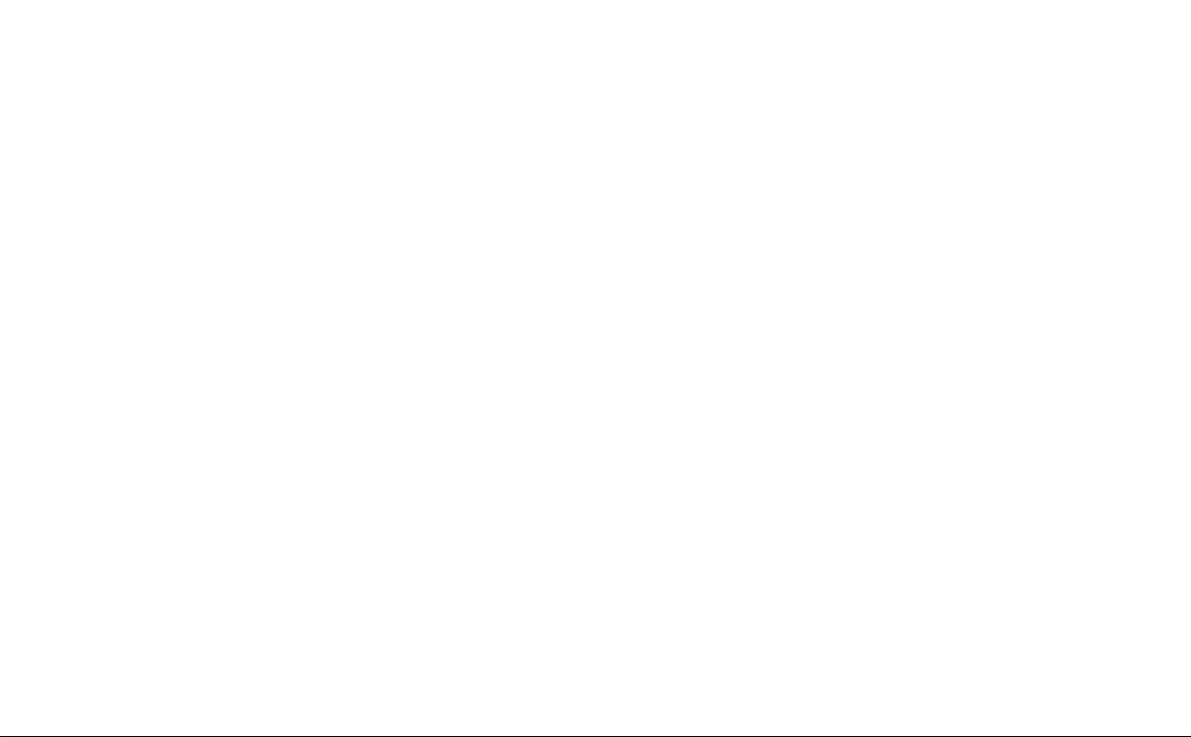
This is the Internet version of the user’s guide. © Print only for private use.
P910i
Brugerhåndbog
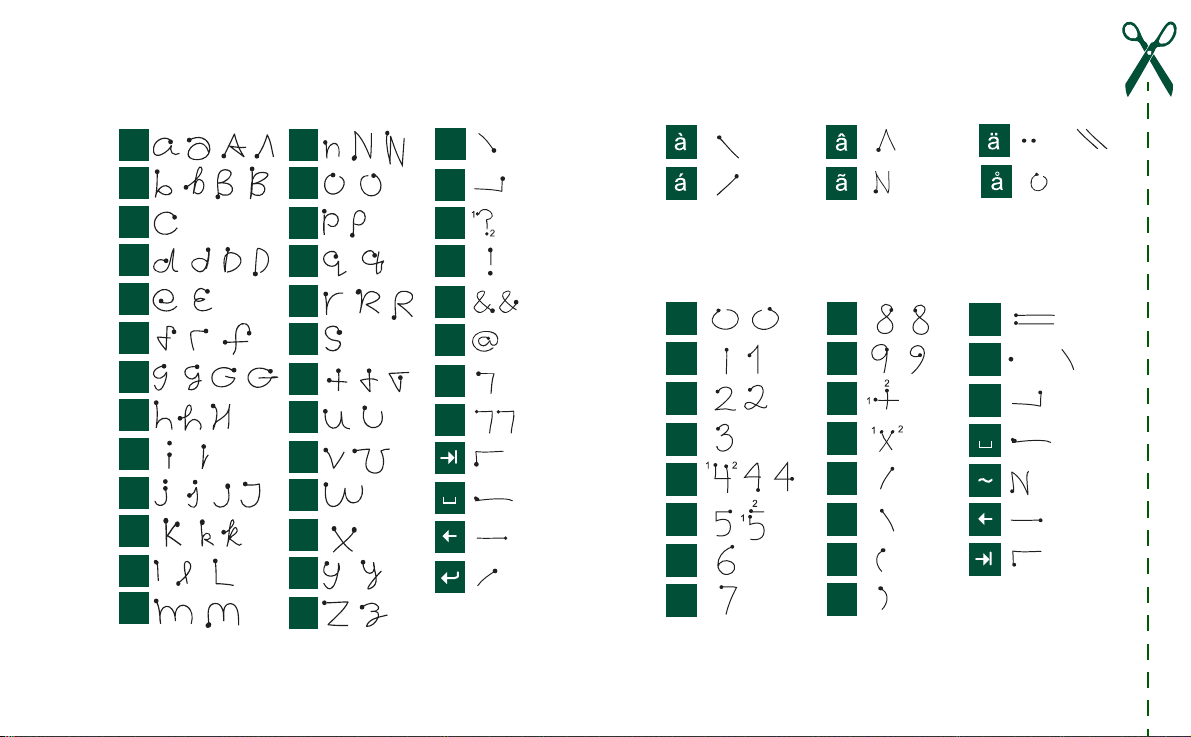
This is the Internet version of the user’s guide. © Print only for private use.
Bogstaver
Små bogstaver skrives under pilen, og store bogstaver skrives på
linje med pilen.
@
.
,
?
1
!
2
&
'
"
a
b
c
d
e
f
2
g
h
2
1
i
2
2
1
1
j
1
2
k
l
m
Bemærk Start hvert pennestrøg i den ende, hvor der er en prik.
n
o
p
q
r
1
s
1
t
2
u
v
w
1
x
2
y
z
Accenttegn
Skriv tegnet, som beskrevet ovenfor, og skriv derefter accenten
over pilen. Andre tegn som f.eks. ö og ü følger samme princip.
eller
Bemærk Start hvert pennestrøg i den ende, hvor der er en prik.
Tal
Numre skrives over pilen.
0
1
2
3
4
5
6
7
Bemærk Start hvert pennestrøg i den ende, hvor der er en prik.
8
9
+
*
/
\
(
)
=
eller
.
,
*
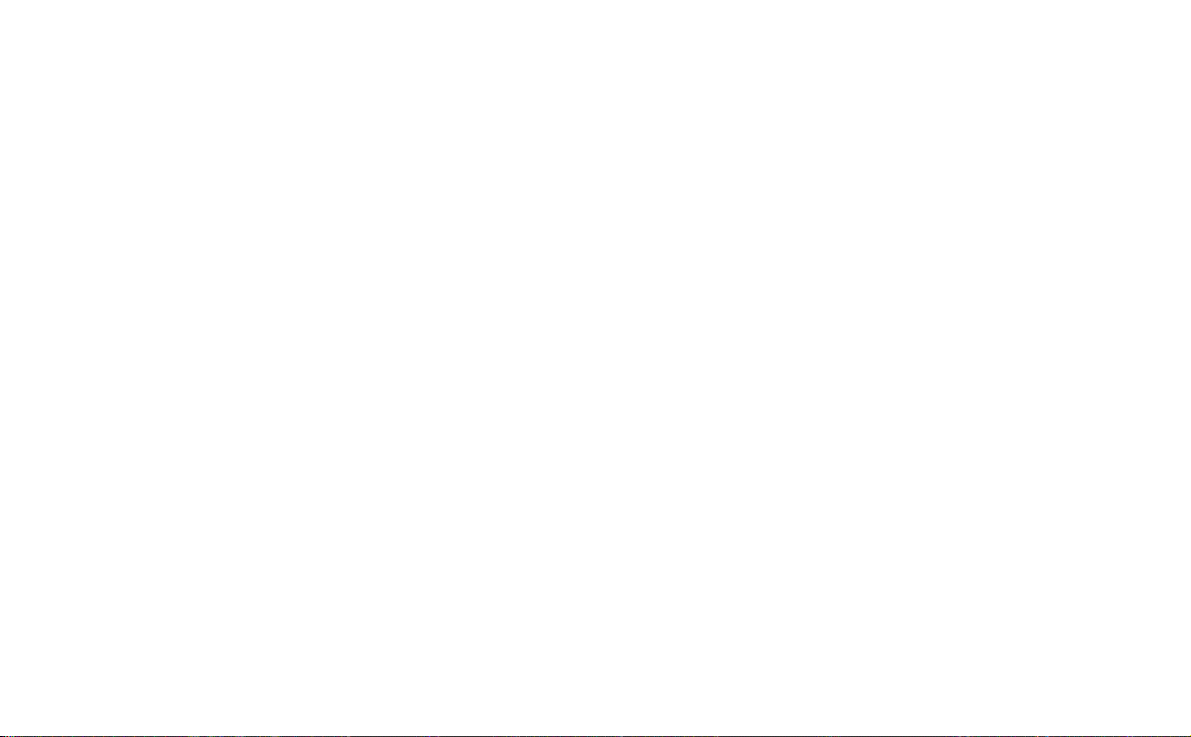
This is the Internet version of the user’s guide. © Print only for private use.
Indholdsfortegnelse
OVERSIGT
Introduktion................................................................. 9
Lær P910i at kende ................................................... 10
P910i-pakken.................................................................... 10
P910i-oversigt................................................................... 11
SIM-kort ........................................................................... 12
Batteri ............................................................................... 12
Vejledning i behandling af P910i..................................... 13
Første gang du tænder P910i ............................................ 14
Tænd og sluk P910i .......................................................... 14
Import af telefonbogsposter.............................................. 14
Klap lukket-tilstand .......................................................... 15
Klap åben-tilstand............................................................. 16
Klap fjernet ....................................................................... 17
Skærmområder.................................................................. 18
Jog Dial ............................................................................ 19
Tastaturfunktioner ........................................................... 20
Indikatorer og statuslinjeikoner........................................ 21
Memory Stick ................................................................... 22
Tilslutning af tilbehøret .................................................... 25
Tjenester ........................................................................... 26
Programmer - oversigt ...................................................... 26
Opdatering af softwaren ................................................... 29
Generelle funktioner......................................................... 29
Indtastning af tekst med klappen lukket .......................... 33
Indtastning af tekst med klappen åben............................. 34
P910i-låse......................................................................... 38
Telefon ....................................................................... 41
Håndtering af opkald med klappen lukket....................... 41
Håndtering af opkald med klappen åben ......................... 44
Håndtering af to eller flere opkald ................................... 46
Opkaldsliste og opkaldslog .............................................. 48
Tip og smarte funktioner.................................................. 49
Indstillinger...................................................................... 54
MEDIE
CommuniCorder....................................................... 60
Optagelse af videoklip ..................................................... 60
Optagelse af billeder ........................................................ 62
Kameraindstillinger ......................................................... 63
Billeder og billededitor............................................. 65
Billeder ............................................................................ 65
Billededitor ...................................................................... 67
Video .......................................................................... 69
Videoklip ......................................................................... 69
Streaming ......................................................................... 71
Indstillinger...................................................................... 72
3
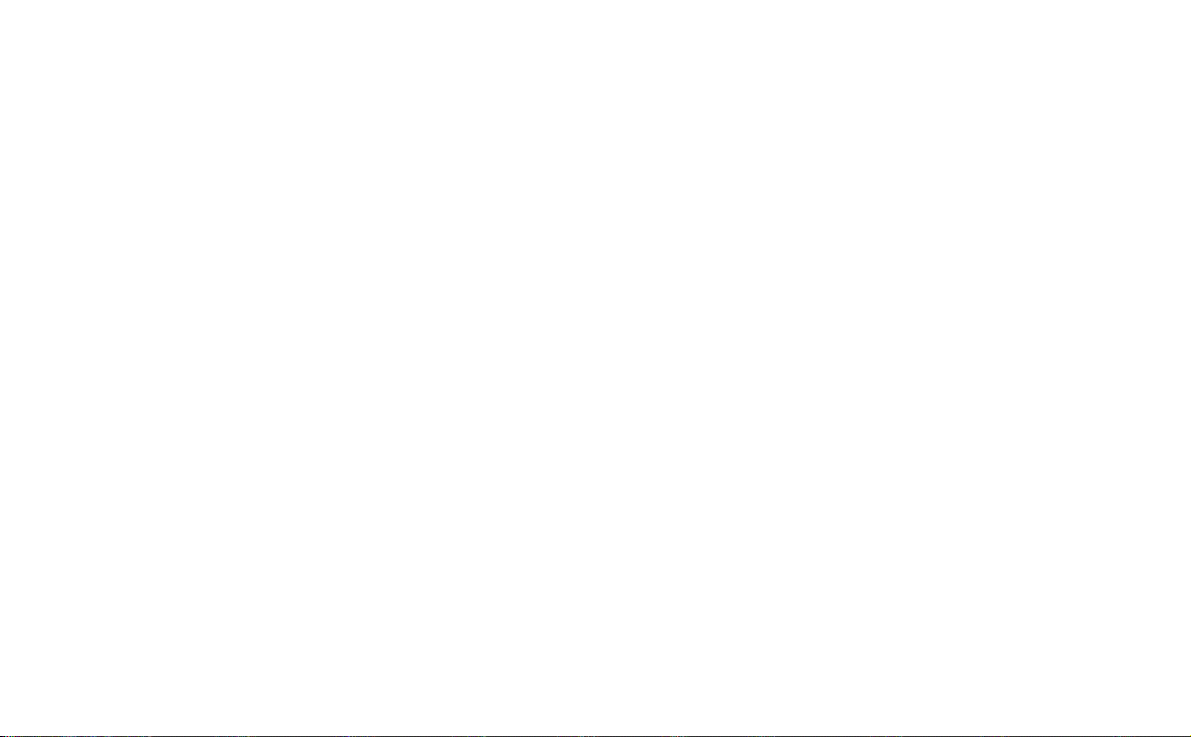
This is the Internet version of the user’s guide. © Print only for private use.
Musikafspiller ............................................................ 74
Afspilning af lydfiler ........................................................ 74
Håndtering af lydfiler ....................................................... 75
Internet....................................................................... 78
Brug af browservisningen................................................. 79
Brug af bogmærkevisningen............................................. 82
Indstillinger....................................................................... 84
Spil .............................................................................. 86
Chess................................................................................. 86
Solitaire............................................................................. 86
FORRETNING
Meddelelser ................................................................ 88
Mapper i Meddelelser ....................................................... 89
Kontiene i Meddelelser..................................................... 90
Håndtering af tekstmeddelelser ........................................ 90
Håndtering af multimediemeddelelser.............................. 92
Håndtering af e-mails ....................................................... 95
Mere om meddelelser ....................................................... 99
Kontakter ................................................................. 102
Brug af Kontakter med klappen lukket........................... 102
Brug af Kontakter med klappen åben ............................. 104
Oprettelse og redigering af kontaktpersoner................... 105
Kontaktstyring ................................................................ 107
Oprettelse af et visitkort.................................................. 108
Indstillinger..................................................................... 108
Kalender .................................................................. 109
Oprettelse af kalenderposter .......................................... 109
Håndtering af kalenderposter ......................................... 110
Afsendelse og modtagelse af kalenderposter................. 111
Indstillinger .................................................................... 111
Opgaver.................................................................... 112
Oprettelse af opgaveposter............................................. 112
Håndtering af opgaveposter ........................................... 113
Flytning af opgaveposter................................................ 113
Afsendelse og modtagelse af opgaveposter ................... 114
Indstillinger .................................................................... 114
Notesbog................................................................... 115
Oprettelse og redigering af noter ................................... 115
Tegning af billeder......................................................... 116
Styring af noter .............................................................. 116
Afsendelse og modtagelse af noter ................................ 116
FUNKTIONER
Lydoptager .............................................................. 117
Optagelse af lyde............................................................ 117
Brug af lydoptagelser som ringetoner............................ 118
Afsendelse af lydoptagelser ........................................... 118
Lommeregner.......................................................... 119
Tid ............................................................................ 120
Angivelse af tid og dato ................................................. 120
Angivelse af arbejdsdage ............................................... 121
4
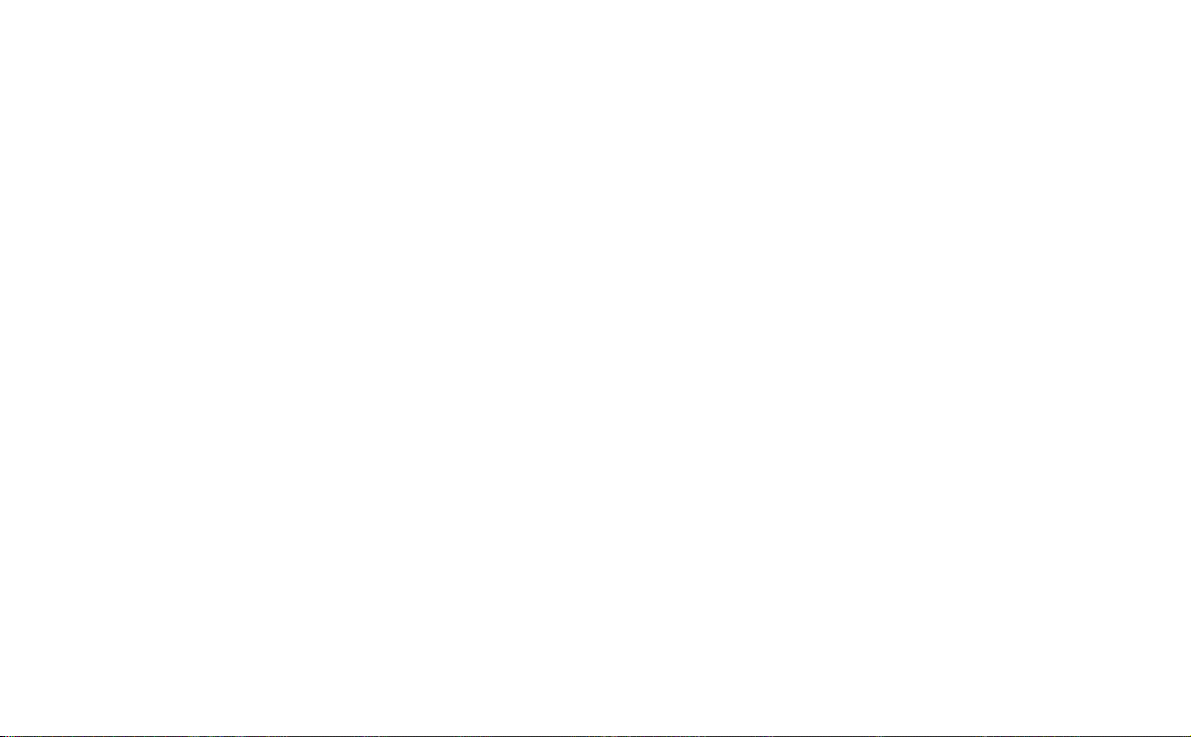
This is the Internet version of the user’s guide. © Print only for private use.
Angivelse af placeringer................................................. 121
Angivelse af talformater ................................................. 121
Indstilling af alarmer ...................................................... 122
Fremvisere og editorer – Quickoffice.................... 123
Ens fremviser- og editorfunktioner................................. 123
Quickword ...................................................................... 124
Quicksheet ...................................................................... 124
Quickpoint ...................................................................... 125
Pdf+ ............................................................................... 126
Filhåndtering ........................................................... 127
Online tjenester ....................................................... 129
A
VANCEREDE FUNKTIONER
PC Suite og Content and Application.................... 130
Sony Ericsson PC Suite .................................................. 130
Cd'en Content and Application....................................... 131
Installation af programmer .................................... 132
Installation af programmer i P910i................................. 132
Fjernelse af programmer fra P910i................................. 134
SEUS (Sony Ericsson Update Service) .......................... 134
Tilslutning til andre enheder.................................. 135
Tilslutning via SyncStation ............................................ 135
Tilslutning via infrarød port ........................................... 136
Tilslutning via Bluetooth trådløs teknologi.................... 136
Synkronisering og sikkerhedskopiering ............... 140
Lokal synkronisering ..................................................... 140
Fjernsynkronisering ....................................................... 141
Sikkerhedskopiering af data........................................... 142
Gendannelse af data ....................................................... 143
INDSTILLINGER
Tilpasning af P910i ................................................. 144
Temaer ........................................................................... 144
Ændring af programgenveje .......................................... 144
Angivelse af et baggrundsbillede................................... 144
Indstilling af lysets intensitet ......................................... 144
Angivelse af en pauseskærm.......................................... 145
Tilføjelse af billeder til Kontakter ................................. 145
Ringetoner...................................................................... 145
Alarmtoner og advisering med lyd ................................ 146
Kontrolpanel ........................................................... 147
Fanen Enhed
Programgenveje ............................................................. 147
Display ........................................................................... 147
Flight mode .................................................................... 148
International ................................................................... 149
Låse................................................................................ 149
Lyde og alarmer ............................................................. 149
Tekstindtastning............................................................. 151
Temaer ........................................................................... 151
Tid og dato ..................................................................... 151
Velkomsthilsen .............................................................. 153
5
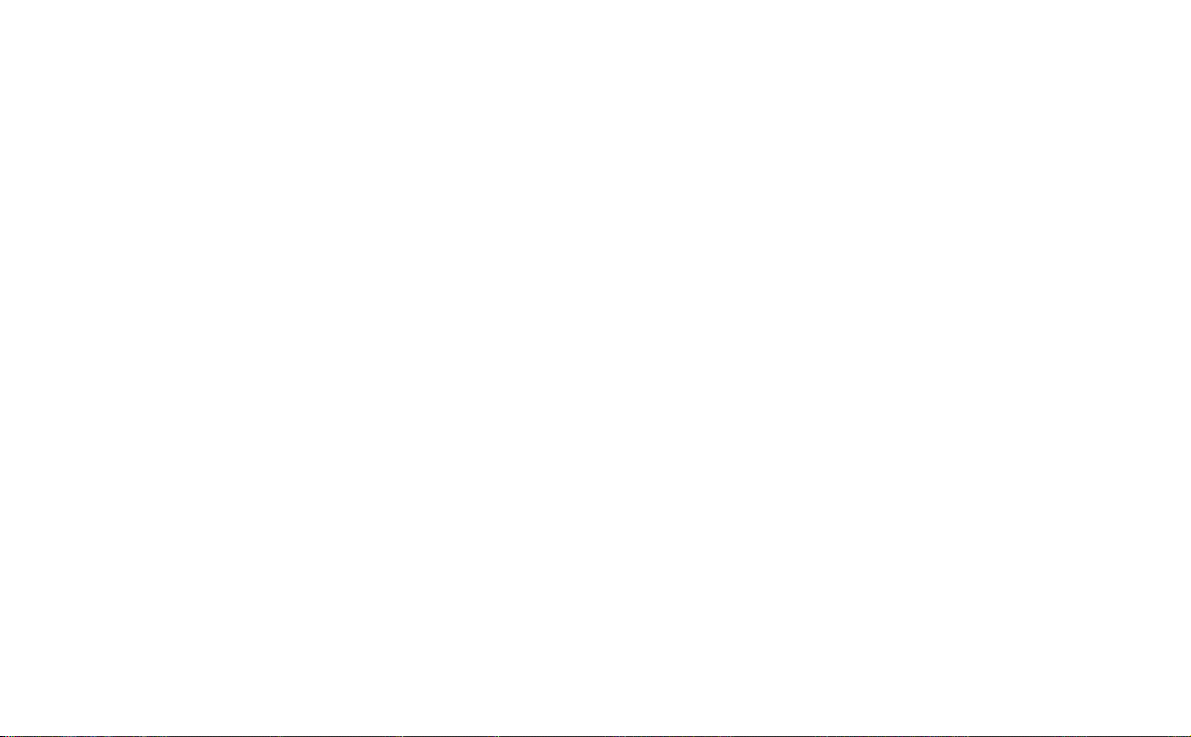
This is the Internet version of the user’s guide. © Print only for private use.
Fanen Tilslutninger
Bluetooth......................................................................... 153
Kabel............................................................................... 154
GSM-netværk ................................................................. 154
Infrarød ........................................................................... 155
Internet-konti .................................................................. 155
Meddelelseskonti ............................................................ 159
WAP-konti...................................................................... 165
Fanen Andet
Certifikatstyring.............................................................. 166
Klapindstillinger ............................................................. 167
Formater disk .................................................................. 167
IP-sikkerhedsstyring ....................................................... 167
Sprogvalg........................................................................ 168
Master-nulstilling............................................................ 168
Sikre tokener................................................................... 168
Lagerstyring.................................................................... 169
WIM PIN-indstillinger.................................................... 170
Kom i gang med Internet og Meddelelser............. 171
Introduktion .................................................................... 171
Automatisk konfiguration af tjenesteudbyder
og Meddelelser................................................................ 172
Manuel konfiguration af tjenesteudbyder....................... 173
Manuel opsætning af Meddelelser.................................. 173
Konfiguration af WAP-konti .......................................... 174
Brug af P910i som et modem ......................................... 175
GPRS - tilslutningsoplysninger ...................................... 176
REFERENCE
Fejlfinding................................................................ 178
Vejledning i sikker og effektiv anvendelse ........... 184
Begrænset garanti........................................................... 186
FCC Statement ............................................................... 188
Miljøoplysninger............................................................ 188
Declaration of Conformity............................................. 188
Udtryk og definitioner............................................ 189
Tekniske data .......................................................... 197
Stikordsregister....................................................... 201
6
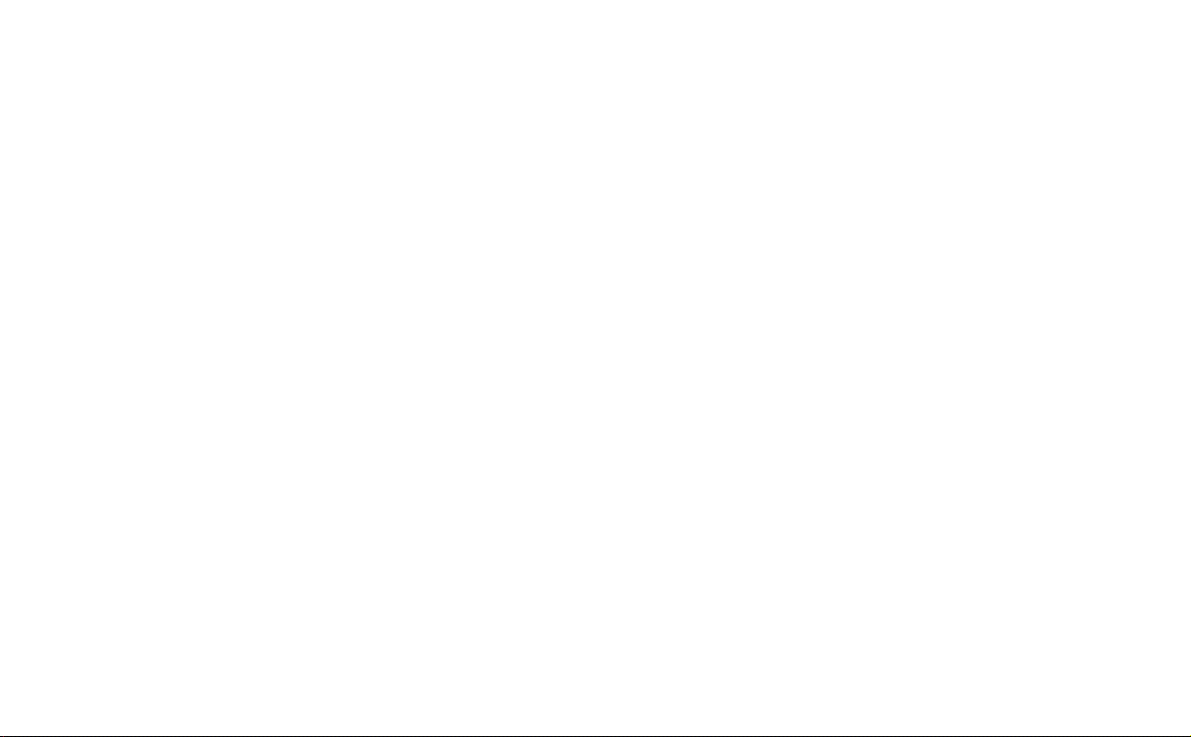
This is the Internet version of the user’s guide. © Print only for private use.
Sony Ericsson P910i
Brugerhåndbog
Anden udgave (december 2004)
Brugerhåndbogen er publiceret af Sony Ericsson Mobile Communications AB
uden nogen garanti. Sony Ericsson Mobile Communications AB kan når som helst
og uden varsel foretage forbedringer og ændringer i denne brugerhåndbog, som
følge af typografiske fejl, unøjagtigheder i de aktuelle oplysninger eller
forbedringer af programmer og/eller udstyr. Sådanne ændringer vil imidlertid blive
indarbejdet i nye udgaver af denne brugerhåndbog.
©Sony Ericsson Mobile Communications AB, 2004. Alle rettigheder forbeholdes.
Publikationsnummer: DA/LZT 162 02 R2A
Bluetooth™-ordmærket og logoerne ejes af Bluetooth SIG, Inc. og enhver brug af
sådanne mærker af Sony Ericsson sker under licens.
Symbian og alle Symbian-baserede mærker og logoer er varemærker tilhørende
Symbian Limited.
Memory Stick™, Memory Stick Duo™ og Memory Stick PRO Duo™ er
varemærker tilhørende Sony, dets overordnede organisation og/eller dets
tilknyttede organisationer.
Beatnik er et varemærke tilhørende Beatnik, Inc.
T9™-tekstindtastning er et varemærke eller et registreret varemærke tilhørende
Tegic Communications
T9™-tekstindtastning er licenseret under et eller flere af følgende: Amerikansk
pat. nr. 5,818,437, 5,953,541, 5,187,480, 5,945,928 og 6.011.554, Canadisk pat. nr.
1,331,057, United Kingdom pat. nr. 2238414B, Hong Kong standard-pat. nr.
HK0940329, Republic of Singapore pat. nr. 51383, Euro. pat. nr. 0 842 463
(96927260.8) DE/DK, FI, FR, IT, NL, PT, ES, SE, GB og der er ansøgt om
yderligere patenter verden over.
Quicksheet, Quickpoint, Quickoffice og Quickword er enten varemærker eller
registrerede varemærker tilhørende Cutting Edge Software, Inc.
Adobe og Acroba er enten varemærker eller registrerede varemærker tilhørende
Adobe Systems Incorporated i USA og/eller andre lande.
Microsoft Outlook, Visual Basic, Windows og PowerPoint er enten varemærker
eller registrerede varemærker tilhørende Microsoft Corporation i USA og/eller
andre lande.
Apple er et varemærke tilhørende Apple Corporation, Inc.
AppForge er et varemærke tilhørende AppForge, Inc
Lotus Notes og Lotus Organizer er varemærker tilhørende International Business
Machines Corporation i USA, andre lande eller begge dele.
Dette produkt indeholder software copyright ∀ Beatnik, Inc.
1996-2002.
Java og alle Java-baserede varemærker og logoer er varemærker eller registrerede
varemærker tilhørende Sun Microsystems, Inc. i USA og andre lande.
Slutbrugerlicensaftale for Sun™ Java™ J2ME™:
1. Begrænsninger: Softwaren er fortrolige oplysninger med copyright, som tilhører
Sun, og retten til alle kopier bevares af Sun og/eller dets licenshavere. Kunden må
ikke ændre, dekompilere, adskille, dekryptere, udtrække eller på anden måde
udføre reverse engineering på Softwaren. Softwaren må hverken helt eller delvist
leases, videregives eller gives i dellicens.
2. Eksportforskrifter: Software, herunder tekniske data er underlagt amerikanske
eksportkontrollove, herunder U.S Export Administration Act og tilhørende
regulativer, og kan være underlagt eksport- eller importregulativer i andre lande.
Kunden erklærer sig enig i fuldstændig at overholde alle sådanne regulativer og
anerkender, at han/hun er ansvarlig for at anskaffe licenser til eksport, geneksport
eller import af Softwaren. Softwaren må ikke downloades eller på anden vis
eksporteres eller geneksporteres (i) til nationer eller beboere i Cuba, Irak, Iran,
Nordkorea, Libyen, Sudan, Syrien (sådanne lister kan med mellemrum blive
revideret) eller til lande, hvortil USA har belagt varer med eksportforbud, eller (ii)
til nogen på U.S. Treasury Department's list of Specially Designated Nations eller
U.S. Commerce Department's Table of Denial Orders.
3. Begrænset brug: Den amerikanske regerings brug, duplikering eller
offentliggørelse er underlagt de begrænsninger, der er angivet i henholdsvis Rights
in Technical Data and Computer Software Clauses i DFARS 252.227-7013(c) (1)
(ii) og FAR 52.227-19(c) (2).
Copyright © SyncML initiative Ltd. (1999-2002). Alle rettigheder forbeholdes.
Dele af softwaren er © af PacketVideo Corporation (USA) 1999, 2002.
PacketVideo, pvPlayer og PacketVideo-logoet er varemærker tilhørende
PacketVideo Corporation. Alle rettigheder forbeholdes.
Andre produkter og firmanavne, der er omtalt heri, kan være varemærker
tilhørende deres respektive ejere.
Alle rettigheder, der ikke er udtrykkeligt givet heri, forbeholdes.
7
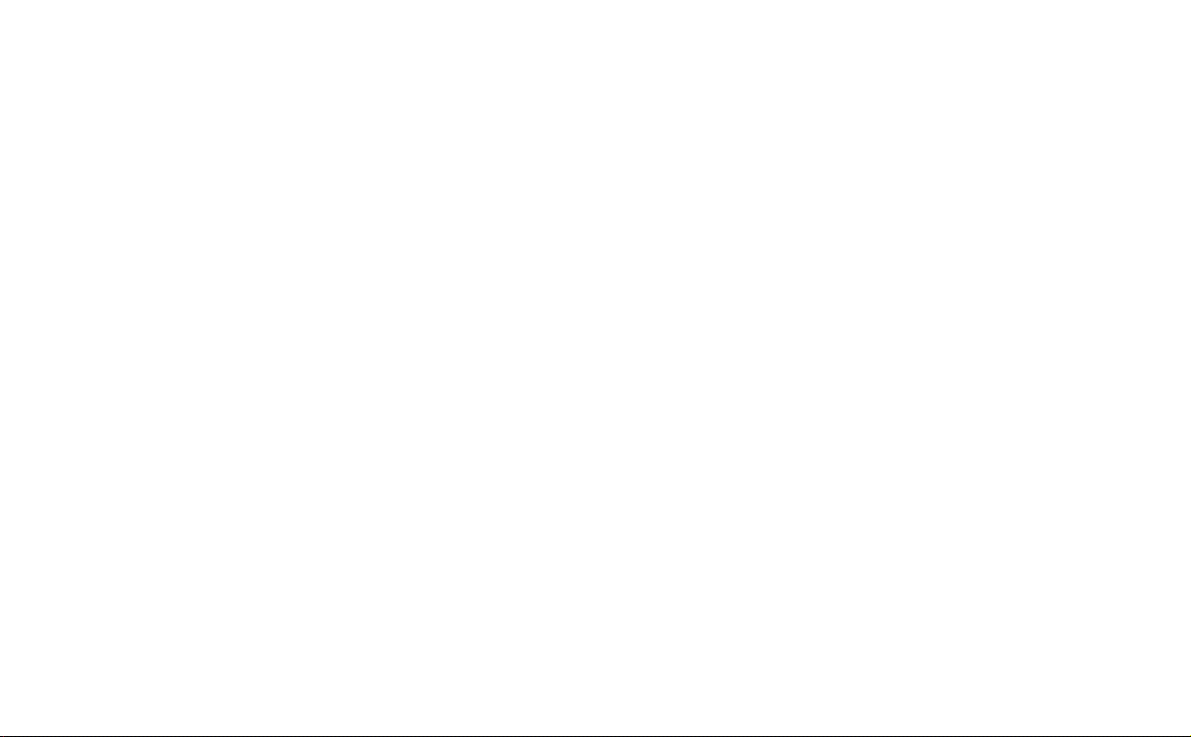
This is the Internet version of the user’s guide. © Print only for private use.
Bemærk Nogle af tjenesterne i denne brugerhåndbog understøttes ikke af alle net.
Dette gælder også for det internationale GMS-nødopkaldsnummer 112. Kontakt
netoperatøren eller tjenesteudbyderen, hvis du er i tvivl om, du kan bruge en
bestemt tjeneste.
Vigtigt
I denne mobiltelefon er det muligt at indlæse, lagre og videresende yderligere
indhold f.eks. ringetoner. Brugen af sådant indhold kan være begrænset eller
forbudt af rettigheder tilhørende tredjepart, herunder, men ikke begrænset til
begrænsninger i henhold til gældende copyrightlove. Du, og ikke Sony Ericsson, er
fuldt ansvarlig for yderligere indhold, som du downloader til eller videresender fra
mobiltelefonen. Inden du bruger yderligere indhold, skal du bekræfte, at det, du
har til hensigt at bruge, er korrekt licenseret eller på anden vis autoriseret. Sony
Ericsson garanterer ikke for nøjagtigheden, integriteten eller kvaliteten af eventuelt
yderligere indhold eller andet tredjepartsindhold. Sony Ericsson vil under ingen
omstændigheder på nogen måde være ansvarlig for korrekt brug af yderligere
indhold eller andet tredjepartsindhold.
8
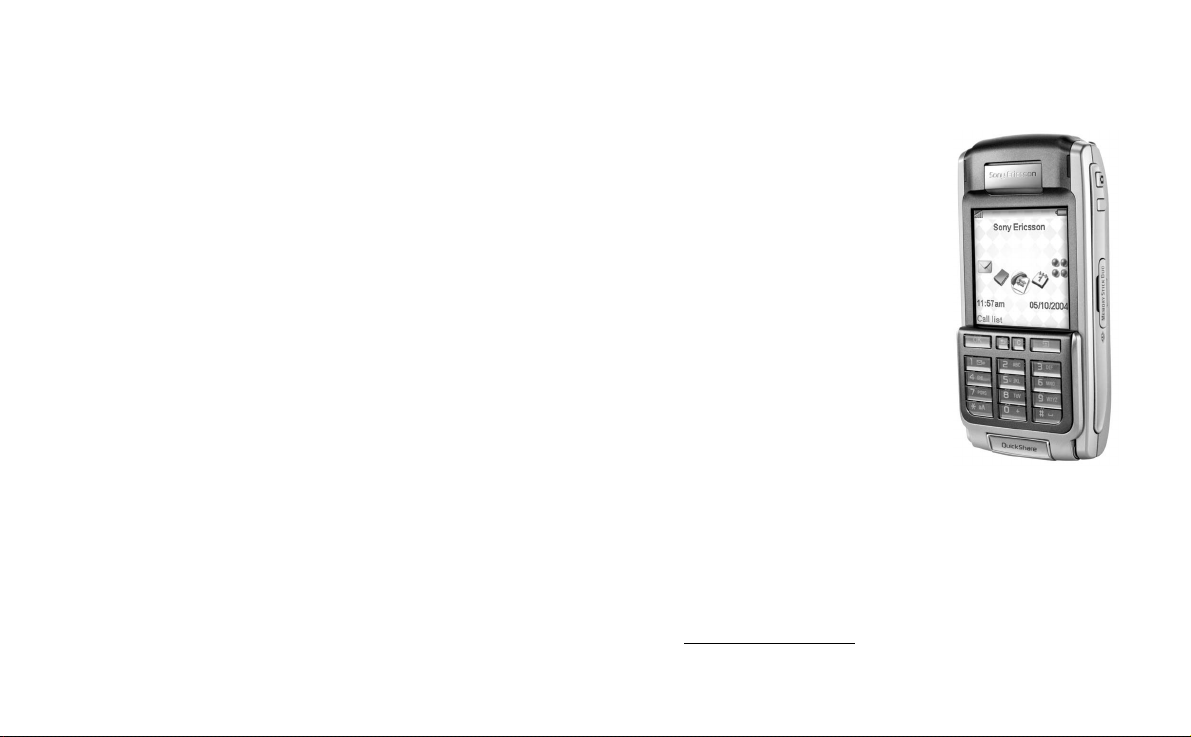
This is the Internet version of the user’s guide. © Print only for private use.
OVERSIGT
Introduktion
Kapitlet "Lær P910i at kende" giver en hurtig oversigt over
hovedfunktionerne i telefonen, genveje samt generelle
oplysninger.
P910i kombinerer avancerede forretnings- og
underholdningsfunktioner i en intuitiv enhed.
Med dens kamera kan du tage billeder og optage videoklip,
uanset hvor du er, og du kan bruge dem i en lang række
programmer. Billederne kan bruges i Billedtelefonbog, hvor de
kan bruges til at identificere dem der ringer op.
Med MMS (Multimedia Messaging Service) kan du sende og
modtage meddelelser, der indeholder billeder, lyd, tekst og
stemmenoter.
P910i indeholder avanceret underholdningsfunktionalitet med
bl.a. MP3-musik i høj kvalitet og videoklip i widescreen-format
samt 3D-spil. Nyt indhold kan downloades hurtigt og nemt fra
Internet-sites eller overføres til telefonen via Bluetooth™ trådløs
teknologi, en infrarød port eller et kabel. Der findes ekstra
hukommelse i Memory Stick
praktisk måde at udveksle indhold og programmer, f.eks. Java−
spil.
P910i kan bruges som en firmatelefon med PBX som f.eks.
Ericsson MD110.
™ , som også fungerer som en
P910i indeholder også en organizer,
der omfatter kontaktpersoner, en
kalender, noter og e-mail, som alle
hurtigt og effektivt kan synkroniseres
med en pc. E-mailprogrammet
understøtter bilag. Med fremvisere kan
du læse og redigere dokumenter i
forskellige formater, f.eks. Microsoft®
Word og Excel®.
Med SEUS (Sony Ericsson Update
Service) kan du holde din telefon
opdateret med den seneste P910i
software.
Den samlede P910i-dokumentation
består af følgende dele:
• Lynoversigt
• Brugerhåndbog
• Vejledning i fjernelse af klappen
• Hjælp-tekster i P910i
• På Internet finder du yderligere oplysninger på adressen
www.SonyEricsson.com
Introduktion 9
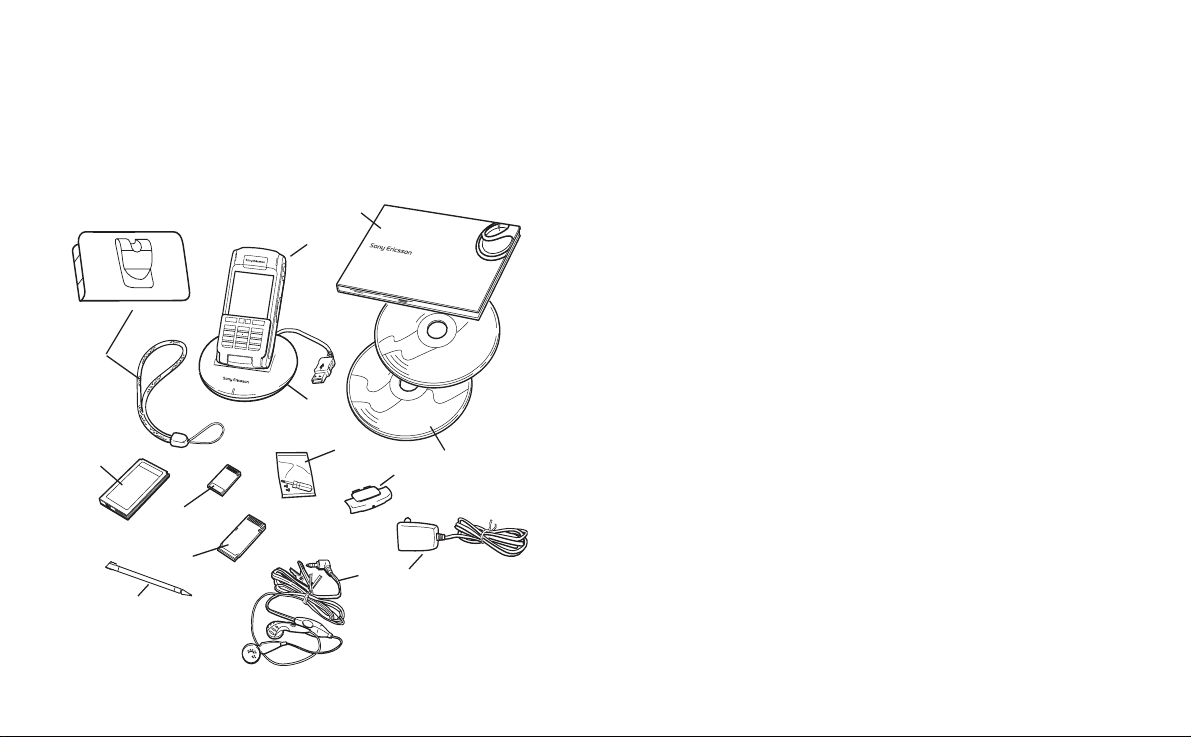
This is the Internet version of the user’s guide. © Print only for private use.
P910i
Lær P910i at kende
P910i-pakken
M
A
F
D
B
L
N
K
H
J
E
C
G
A P910i med pen
B Batteri
C Rejseoplader
D SyncStation
E Stereohovedsæt
F Beskyttende bæretaske og strop
G Ekstra pen
H Memory Stick
J Memory Stick-adapter
K Dæksel til klaperstatning
L Værktøjssæt til klaperstatning
M Brugerdokumentationspakke
N To CD 'e r: Sony Ericsson PC Suite og Content and Application
Bemærk Designet på opladeren vil afhænge af markedet.
Bemærk Hvis ovennævnte dele ikke findes i pakken, skal du
kontakte forretningen.
Bemærk Inden du kan bruge P910i, skal du isætte SIM-kortet
samt isætte og oplade batteriet. Tag altid opladeren ud, før du
isætter eller fjerner SIM-kortet.
10 Lær P910i at kende
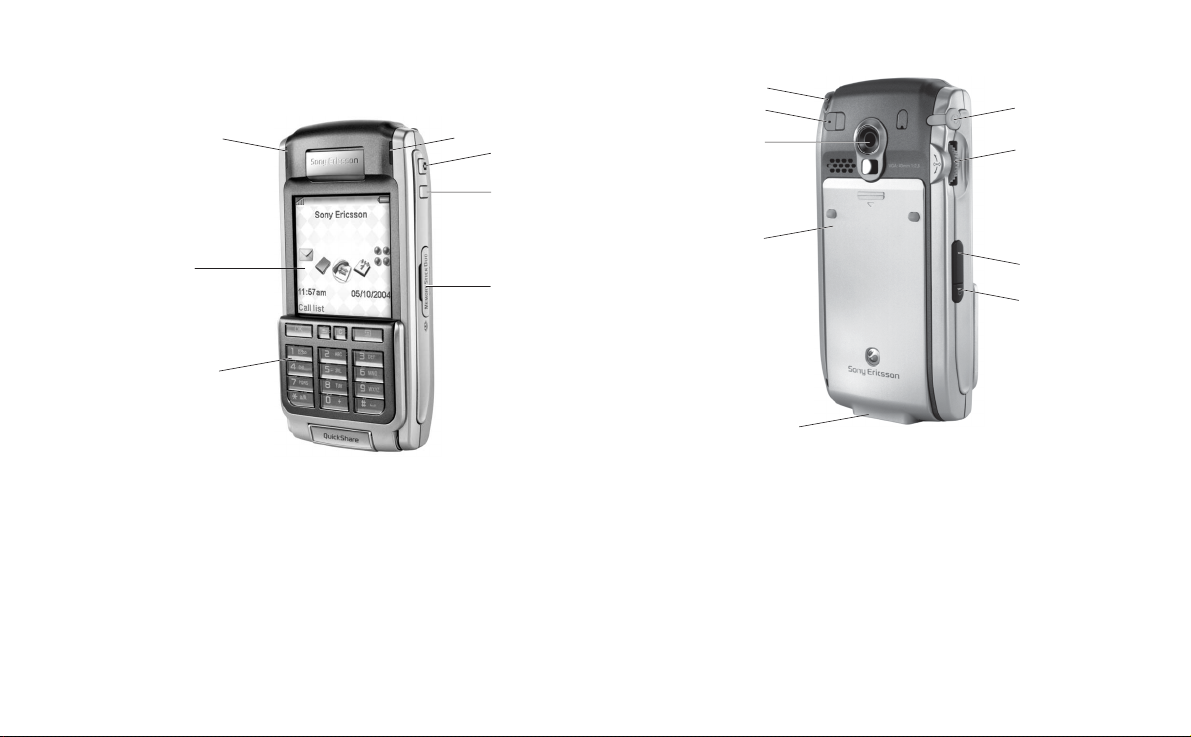
This is the Internet version of the user’s guide. © Print only for private use.
P910i-oversigt
A
B
C
A Indikatorlampe til Bluetooth trådløs teknologi (blå)
B Skærm
C Klap med udvendigt og indvendigt tastatur
D Indikatorlampe til netværk og batteri (grøn/rød)
E CommuniCorder-aktivering og lukker
F Internet-knap til aktivering af browseren
G Stik til Memory Stick
A
B
D
E
F
G
A Pen
B Eksternt antennestik
C CommuniCorder
D Batterirum
E Stik til tilbehør og oplader
F Stik til stereohovedsæt
G Jog Dial
H Infrarød port
I Tænd/sluk-knap
C
D
E
F
G
H
I
Lær P910i at kende 11
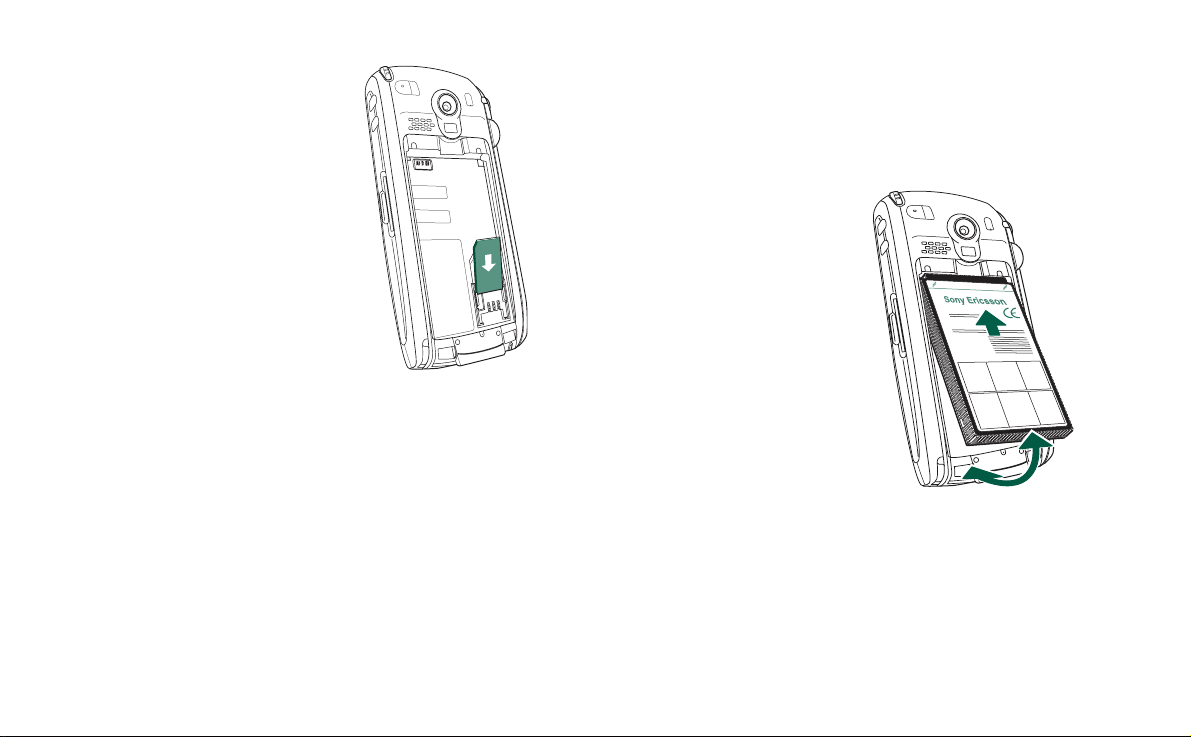
This is the Internet version of the user’s guide. © Print only for private use.
SIM-kort
Når du registrerer dig som abonnent
hos en netoperatør, modtager du et
SIM-kort (Subscriber Identity
Module). SIM-kortet indeholder en
computerchip, der blandt andet holder
styr på dit telefonnummer, de tjenester,
der er omfattet af abonnementet, og
dine telefonbogsoplysninger.
Udbyderen leverer en PIN-kode
(Personal Identity Number) sammen
med SIM-kortet. PIN-koden skal
indtastes, når du tænder P910i.
Åbn batteridækslet ved at trykke let på dens øvre del og skubbe
det ned langs P910i. Isæt SIM-kortet som vist på billedet.
Nogle abonnementer er begrænsede til opkald til
foruddefinerede numre, såkaldte FDN (Fixed Dialling
Numbers). Hvis du vil undgå problemer, når du rejser i udlandet,
bør du definere disse foruddefinerede numre som internationale
numre, der starter med +, f.eks. +4513244500. Hvis du vil øge
hastigheden på opkald, når du er hjemme, kan du tilføje de
samme numre i det nationale nummerformat f.eks. 013244500.
Yderligere oplysninger, se ‘Kopiering af kontaktpersoner til og
fra SIM-kortet’ på side 107.
Batteri
Før du bruger P910i første gang, skal du oplade det
medfølgende batteri i mindst 4 timer. Brug den medfølgende
oplader. Se ‘Opladning af batteriet’ på side 13.
Isættelse og fjernelse
Sådan isætter du batteriet
1. Kontroller, at klappen er
lukket.
2. Fjern batteridækslet ved at
skubbe det nedad.
3. Sæt batteriet i batterirummet,
og luk dækslet.
Sådan tager du batteriet ud
1. Kontroller, at P910i er
slukket.
Bemærk Det er vigtigt, at du altid slukker P910i, inden
batteriet tages ud. Hvis du undlader at gøre dette, kan det
resultere i tab af oplysninger.
2. Fjern batteridækslet ved at skubbe det nedad.
3. Brug en fingernegl til forsigtigt at løfte batteriet udad. Tag fat
i nederste venstre hjørne af batteriet.
4. Tag batteriet ud.
12 Lær P910i at kende
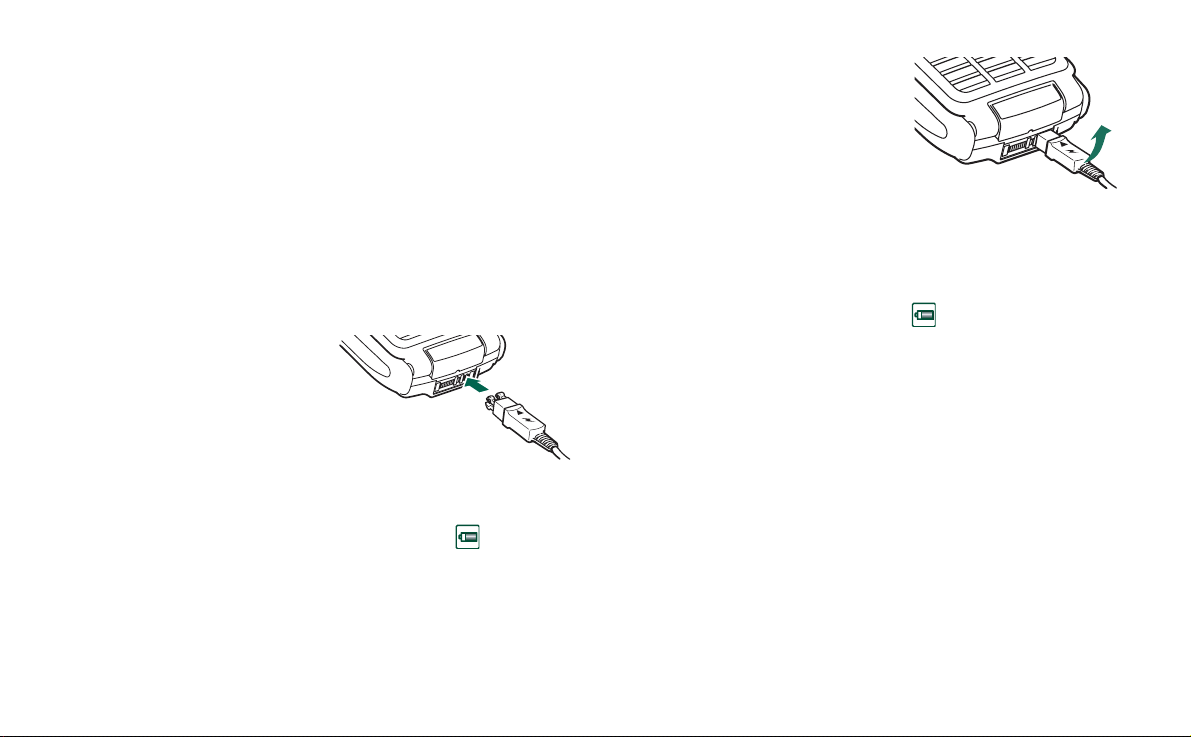
This is the Internet version of the user’s guide. © Print only for private use.
Opladning af batteriet
• Når batteriet trænger til at blive ladet op, høres der et bip.
Indikatorlampen (øverst på din P910i) blinker rødt, og der
vises en meddelelse om lavt batteriniveau på skærmen.
• Batteriet kan lades op, når du vil. Det påvirker ikke P910i's
ydeevne. Men hvis du bruger P910i, mens du oplader, øges
opladningstiden.
Sådan lader du batteriet op
P910i kan oplades, uanset om den er tændt eller slukket.
1. Kontroller, at batteriet er sat i P910i, og at dækslet er lukket.
2. Tilslut opladeren til
P910i nederst på
telefonen, hvor der vises
et lynsymbol.
Lynsymbolet på
opladerstikket skal pege
opad.
3. Sæt opladeren i strømstikket.
Når batteriet oplades, bevæger batteriikonet på skærmen
sig konstant, og indikatoren øverst på P910i lyser konstant
rødt (eller grønt, hvis P910i er tændt).
Se også ‘Brug og vedligeholdelse af batteri’ på side 185.
4. Vent ca. 4 timer, eller indtil
batterimåleren på skærmen er
fuld, og indikatoren på toppen
af P910i lyser konstant grønt.
5. Fjern opladeren ved at vippe
stikket opad.
Tip Du kan også bruge andre batteriopladere, der er leveret
sammen med andre Sony Ericsson-mobiltelefoner, som bruger
den samme type stik, f.eks. T300 eller P900.
Bemærk Hvis batteriet er helt afladet eller nyt, kan det tage op
til 30 minutter, inden batteriikonet vises på skærmen.
Vejledning i behandling af P910i
P910i er en yderst avanceret elektronisk enhed. Du får størst
udbytte af enheden, hvis du følger disse råd:
• Opbevar P910i i den beskyttende bæretaske, når du ikke
bruger den.
• Brug en let fugtig klud til at rengøre skærmen.
• Tryk kun på skærmen med den medfølgende pen.
Lær P910i at kende 13
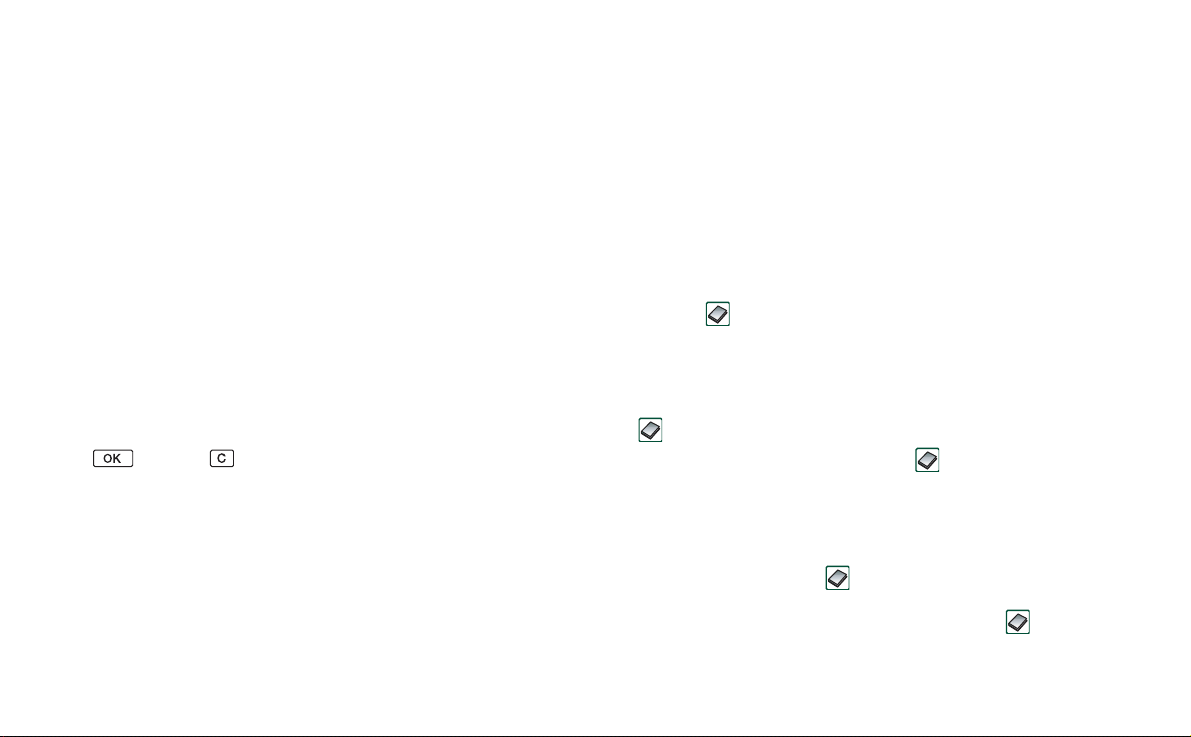
This is the Internet version of the user’s guide. © Print only for private use.
Første gang du tænder P910i
Læs ‘Vejledning i sikker og effektiv anvendelse’ på side 184, før
du begynder at bruge din P910i.
Bemærk Når du tænder din telefon for første gang, vil
startproceduren være langsom.
Når du starter P910i første gang
1. Tryk på
tænd/sluk
-knappen for at tænde P910i, mens klappen
holdes lukket. Dialogboksen til valg af sprog åbnes.
2. Vælg et af sprogene på listen. Læs mere om valg af sprog i
‘Sprogvalg’ på side 168.
3. Åbn klappen. Tryk på
Konfiguration
starter og fører dig gennem de grundlæggende
tænd/sluk
-knappen igen. Guiden
indstillinger.
4.
Tænd/sluk
-menuen åbnes. Vælg
Tænd telefonen
.
5. Indtast din PIN-kode, når dialogboksen vises, og tryk på
. Tryk på for at slette et ciffer.
Tænd og sluk P910i
I
tænd/sluk
normal funktion eller
sluk
bruger du tænd/sluk-menuen’ på side 50.
I
Flight mode
deaktiverede, men du kan stadig bruge de andre funktioner.
-menuen bliver du som standard bedt om at vælge
Flight mode
, hver gang du trykker på
tænd
-knappen. Disse indstillinger kan deaktiveres. Se ‘Sådan
er telefonens radiosender og Bluetooth-funktionerne
Indstil P910i til
Flight mode
på steder, hvis brug af mobiltelefoner
ikke er tilladt, eller hvis du ønsker at bruge de andre funktioner,
men ikke ønsker at modtage indgående opkald.
Import af telefonbogsposter
Du ønsker måske at importere eksisterende kontaktoplysninger
fra en anden mobiltelefon til din P910i. Du kan gøre dette på
flere måder:
• Beam telefonbogsposter fra en anden telefon med infrarød
eller Bluetooth trådløs teknologi, og gem sættet i
Kontakter
kontaktpersoner’ på side 105.
• Synkroniser SIM-kortet og den interne hukommelse på en
anden telefon med Microsoft Outlook eller Lotus Notes på en
pc. Derefter kan du synkronisere disse oplysninger med
Kontakter
Bemærk Når du synkroniserer
synkroniseres SIM-oplysningerne ikke. Du får måske to
versioner af samme kontaktperson. Se ‘Synkronisering og
sikkerhedskopiering’ på side 140.
/
• Telefonbogsposter, der gemmes på dit SIM-kort, er
tilgængelige via
højre på menulinjen for at få vist listen over poster i din SIMtelefonbog. Disse poster kan importeres i
‘Kopiering af kontaktpersoner til og fra SIM-kortet’ på
side 107.
. Se ‘Oprettelse og redigering af
.
Kontakter
Kontakter
. Vælg
med din pc,
SIM
i mappemenuen til
Kontakter
. Se
14 Lær P910i at kende
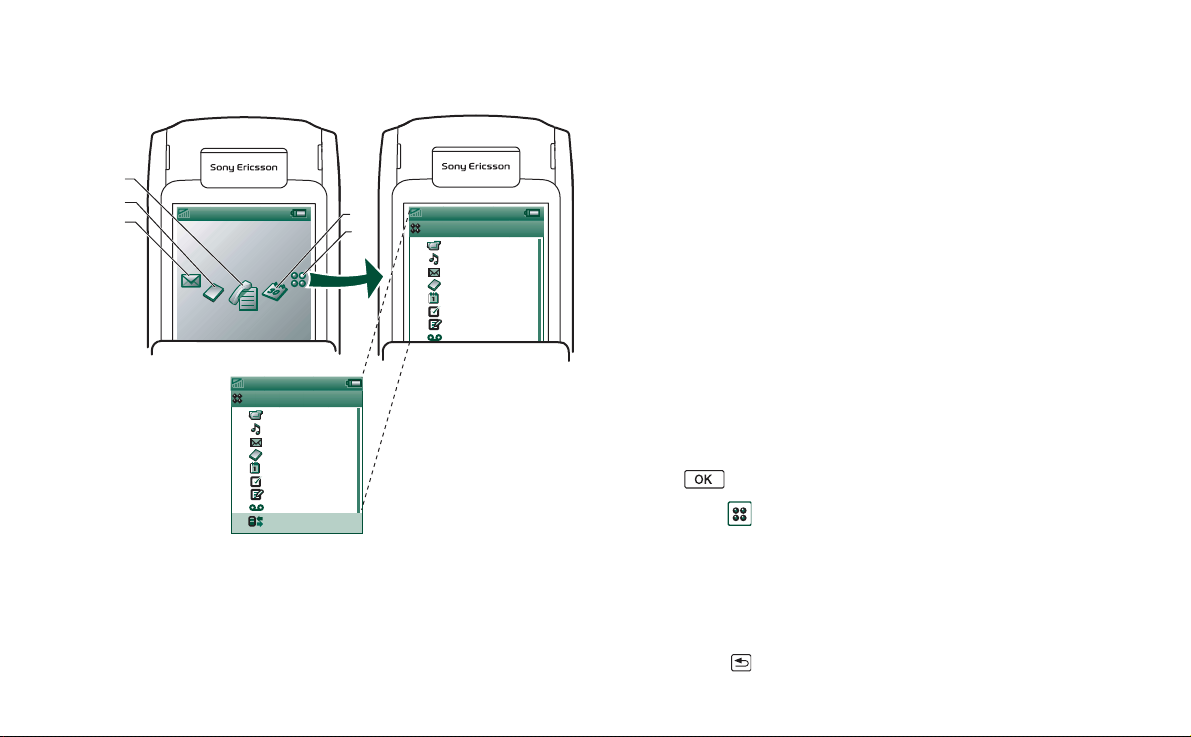
This is the Internet version of the user’s guide. © Print only for private use.
Sony Ericsson
Opkaldsliste
11:20 21/06/2004
Klap lukket-tilstand
C
B
A
Tryk på Jog Dial for at se genvejsikonerne
A Genvej til programmet Meddelelser
B Genvej til programmet Kontakter
C Genvej til programmet Opkaldsliste
Sony Ericsson
11:20 21/06/2004
Opkaldsliste
Programmer
CommuniCorder
1
Musikafspiller
2
Meddelelser
3
Kontakter
4
Kalender
5
Opgaver
6
Notesbog
7
Lydoptager
8
9
Tilslutninger
D Genvej til programmet Kalender
E Viser alle programmer, der er tilgængelige i klap lukket-tilstand
Når tastaturklappen er lukket, kan P910i bruges som en
almindelig mobiltelefon, hvor du bruger tastaturet til at ringe op
og Jog Dial til at flytte rundt med. Yderligere oplysninger finder
du under ‘Jog Dial’ på side 19 og ‘Tastaturfunktioner’ på
D
E
Programmer
1
2
3
4
5
6
7
8
CommuniCorder
Musikafspiller
Meddelelser
Kontakter
Kalender
Opgaver
Notesbog
Lydoptager
side 20.
Du kan åbne klappen når som helst for at fortsætte arbejdet. Der
er mange flere funktioner tilgængelige, når klappen er åben.
Standby-visning
Standby-visningen viser genveje til de mest almindeligt
benyttede programmer. Vælg, hvilken genvej du vil bruge i
standby. Se ‘Tilpasning af P910i’ på side 144.
Valg og start af programmer
Drej Jog Dial for at vælge et program. Tryk Jog Dial indad eller
på for at starte programmet.
Tip Når -visning er valgt, er det også muligt at starte et
program ved at trykke på et bestemt tal.
Lukning af programmer
Det aktuelle program lukkes automatisk, og data gemmes, når
du returnerer til standby-visning eller skifter til et andet
program. Hvis du vil vende tilbage til standby, skal du trykke på
og holde nede eller trykke Jog Dial bagud.
Lær P910i at kende 15
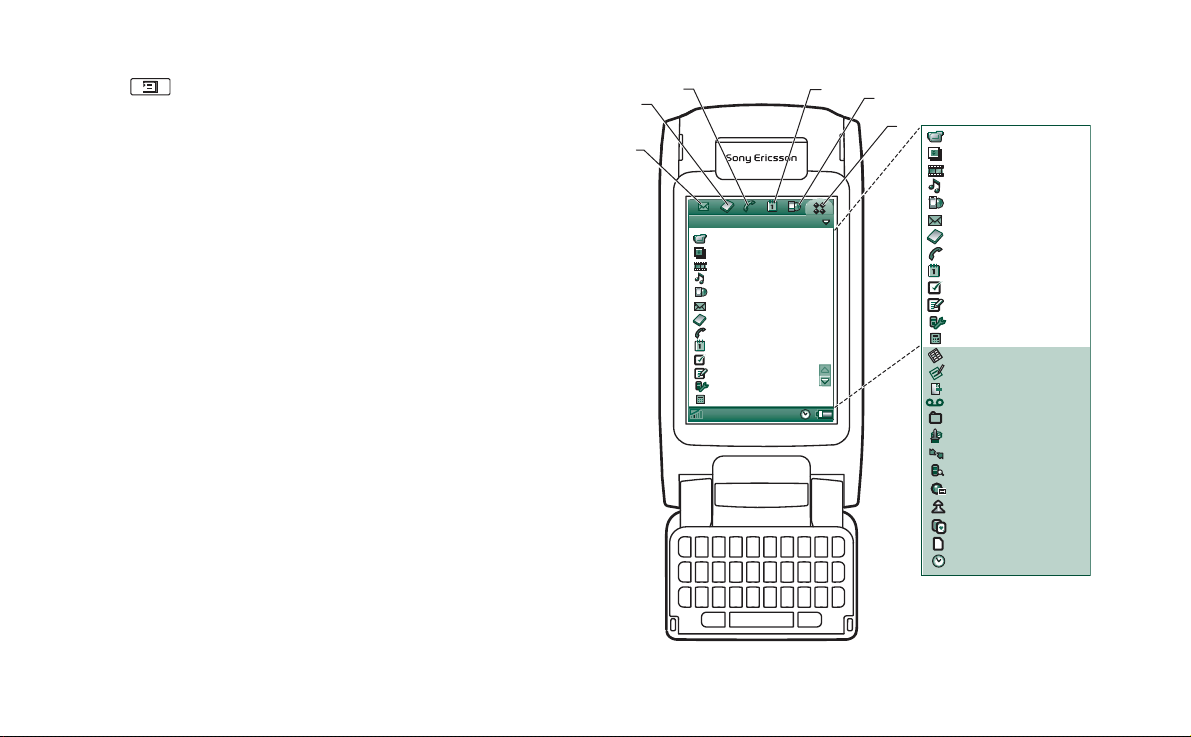
This is the Internet version of the user’s guide. © Print only for private use.
A
Menuen Indstillinger
Tryk på
,
eller skub Jog Dial op mod dig selv for at åbne
menuen med standby-indstillinger og få adgang til tastelås,
batteristatus, accepterede opkaldere m.m.
Klap åben-tilstand
Når klappen er åben, vises den store berøringsskærm. Du bruger
pennen til at trykke på skærmen for at navigere og til at indtaste
data. Der er også håndskriftsgenkendelse, så du kan bruge
pennen til at skrive på skærmen.
A Genvej til programmet Meddelelser
B Genvej til programmet Kontakter
C Genvej til programmet Telefon
D Genvej til programmet Kalender
E Genvej til Internet-programmet
F Viser alle programmer, der er tilgængelige i klap åben-tilstand
Du kan ændre genvejene A-E. Se ‘Ændring af programgenveje’
på side 144.
C
B
Programmer Vis Alle
CommuniCorder
Billeder
Video
Musikafspiller
Internet
Meddelelser
Kontakter
Telefon
Kalender
Opgaver
Notesbog
Kontrolpanel
Lommeregner
D
E
F
CommuniCorder
Billeder
Video
Musikafspiller
Internet
Meddelelser
Kontakter
Telefon
Kalender
Opgaver
Notesbog
Kontrolpanel
Lommeregner
Quicksheet
Quickword
PDF
Pdf+
Lydoptager
Filhåndtering
Guiden Lager
Fjernsynk.
Demo
GPRS-datalog
Chess
Solitaire
Online tjenester
i
Tid
16 Lær P910i at kende
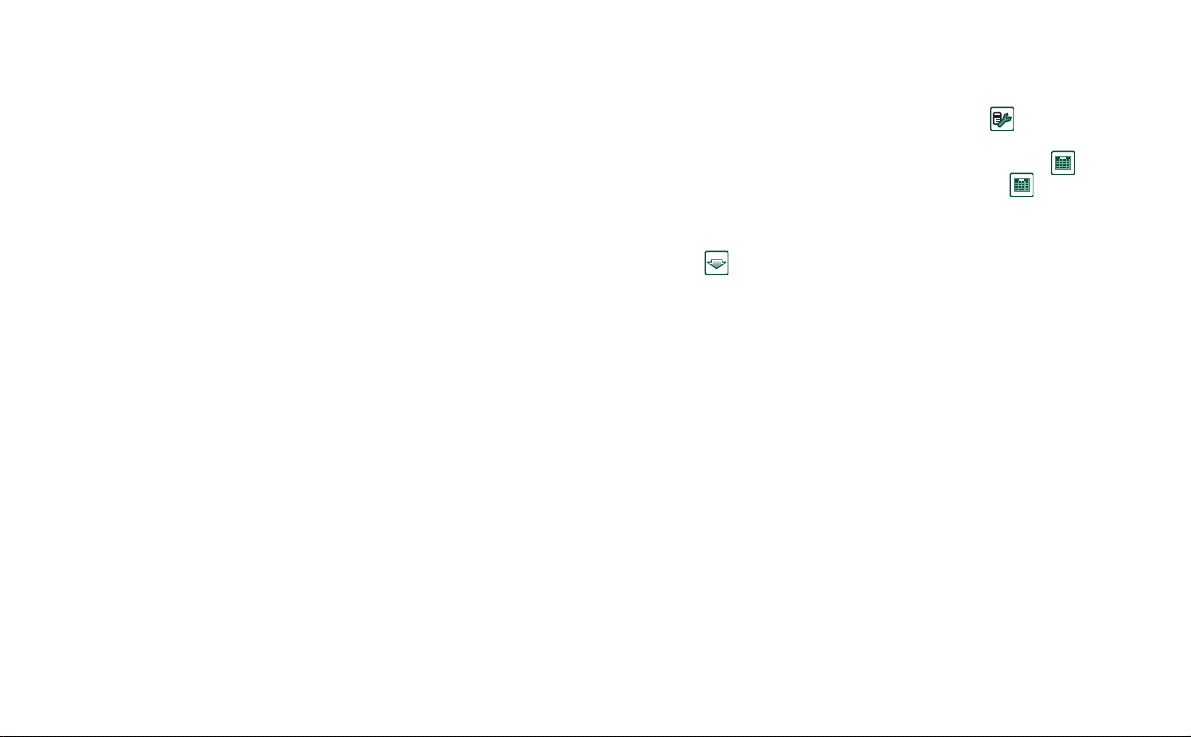
This is the Internet version of the user’s guide. © Print only for private use.
Jog Dial giver yderligere navigations- og udvælgelsesfunktioner.
Lukning af klappen vil normalt afslutte en aktivitet og gemme
data. Multimedietelefonopkald og datasessioner vil dog fortsætte.
Navigation
Når klappen er åben, flyttes de programgenvejsikoner, der vises i
klap lukket-tilstand, til den øverste række på klap åben-skærmen.
Du navigerer ved at bruge pennen og trykke på de valgte
elementer, eller ved at bruge Jog Dial, se ‘Jog Dial’ på side 19.
Klap fjernet
Klappen kan også fjernes, hvilket gør det nemmere at få adgang
til Organizer-programmerne. Når klappen er fjernet, er P910i i
klap åben-tilstand.
Bemærk Sluk P910i, før du fjerner klappen, så du undgår at
beskadige telefonen.
Hvis du vil fjerne og påsætte klappen, henvises du til den
separate vejledning.
Bemærk Bemærk, at Sony Ericsson ikke påtager sig noget
ansvar for mistede dele eller produktfejl, der er et resultat af at
adskillelse eller ændring af produktet.
Virtuel klap
Du kan bruge en virtuel klap, hvis den rigtige klap er fjernet.
Tryk på afkrydsningsfeltet
Andet > Klapindstillinger
aktivere den. Når den virtuelle klap er aktiveret, vises på
statuslinjen, når den virtuelle klap er åben. Vælg , hvis du vil
‘lukke’ den virtuelle klap.
Når den virtuelle klap er ‘lukket’, vises det virtuelle tastatur.
Vælg for at åbne den virtuelle klap.
Aktiver virtuel klap
, og marker afkrydsningsfeltet for at
i
Kontrolpanel >
Lær P910i at kende 17
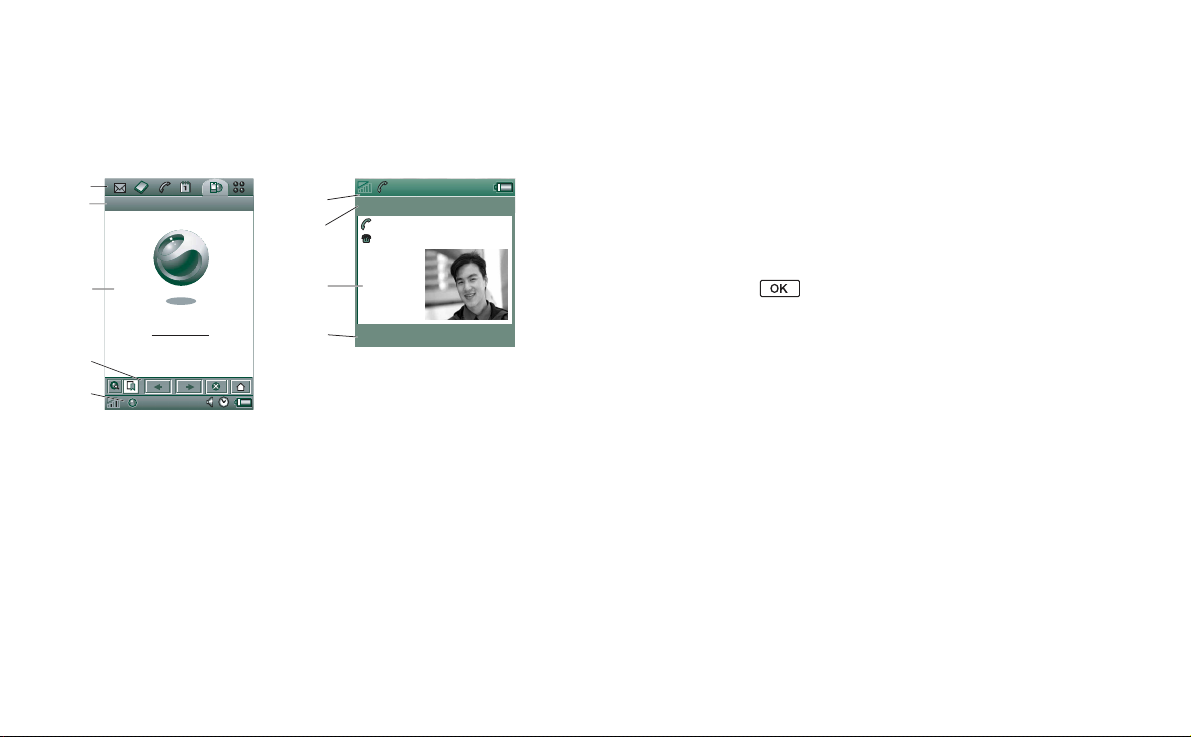
This is the Internet version of the user’s guide. © Print only for private use.
Skærmområder
Når klappen er lukket, skal du bruge tastaturet og Jog Dial. Når
klappen er åben, er skærmen berøringsfølsom. Skærmen er
inddelt i et antal områder. Se nedenstående figur og tabel.
A
Internet Rediger
Chat Edit
B
C
Sony Ericsson
D
E
Element Beskrivelse
A Programvælger Viser seks ikoner, der giver hurtig og nem
adgang til de mest almindelige programmer.
Disse kan tilpasses.
E
F
C
B
John Sand
+4613244500 (p)
Afslut opkald
11:03
B Menulinje Indeholder normalt to menuer i venstre side og
en mappemenu i højre side. De to menuer længst
til venstre indholder:
• Programmenuen, hvis navn altid er det samme
som navnet på programmet. Den indeholder de
systemfunktioner, der bruges i de fleste
programmer, f.eks.
Find, Send som
og
Slet
.
• Redigeringsmenuerne indeholder
redigeringsfunktioner, f.eks.
Indsæt, Zoom, Indstillinger
Klip, Kopier
og
Hjælp
,
Med klappen lukket viser menulinjen ofte
-tastens funktion.
C Programområdet Programmer bruger dette centrale område af
skærmen til at få vist de vigtige oplysninger.
Mange af programmerne er baseret på to
standardvisningslayout: listevisning og
detaljevisning.
D Knaplinje Et program viser en knaplinje, der indeholder
nyttige kontrolelementer og genveje. Ikke alle
programvisninger kræver en knaplinje.
E Statuslinje Viser oplysninger om enhedsstatus, f.eks.:
signalstyrke, batteri- og enhedsoplysninger,
indstillinger for lyde og tid, skærmtastatur, samt
midlertidige indikatorer, f.eks. ubesvarede
opkald og ulæste meddelelser.
F Titellinje Viser navnet på det aktive program.
18 Lær P910i at kende
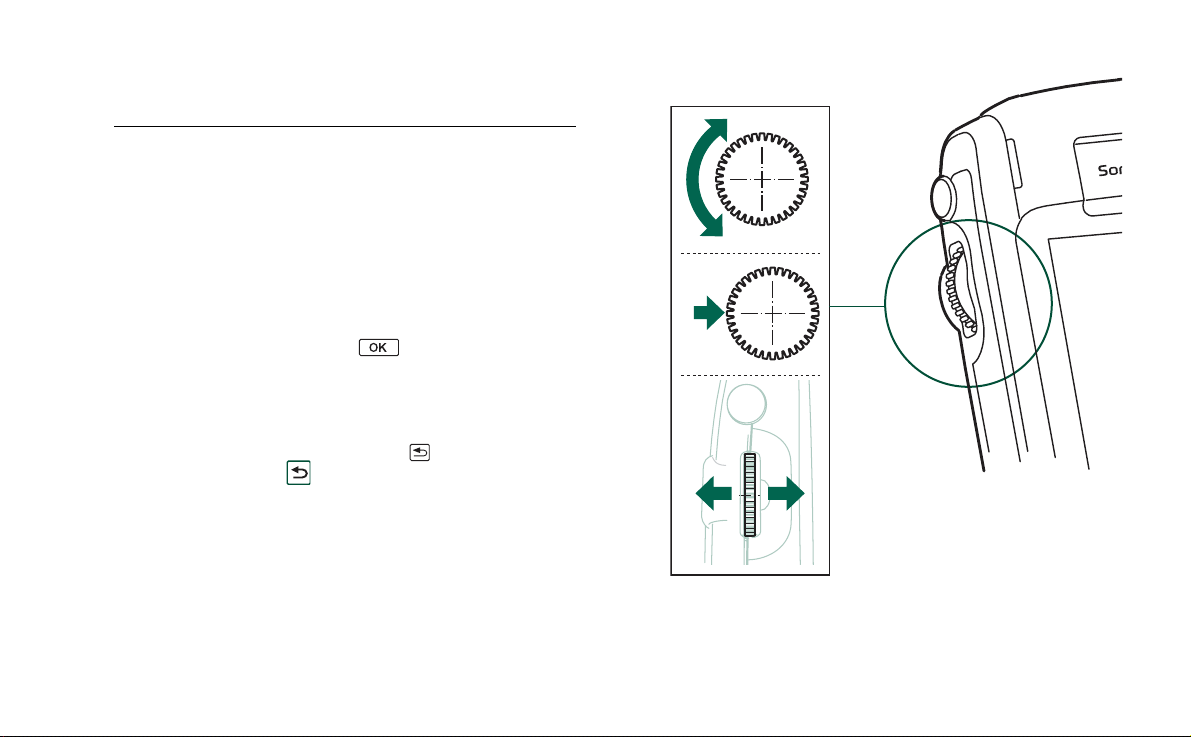
This is the Internet version of the user’s guide. © Print only for private use.
Jog Dial
Handling Funktion
Drej Jog Dial opad Ruller elementerne på en liste opad/til venstre,
Drej Jog Dial nedad Ruller elementer på en liste ned / til højre,
Tryk Jog Dial indad Vælger et markeret element, ringer til et
Tryk Jog Dial væk
fra dig/bagud
Tryk Jog Dial op
mod dig selv/fremad
øger lydstyrken under et opkald, flytter en side
tilbage, når du afspiller en
multimediemeddelelse.
reducerer lydstyrken under et opkald, flytter en
side frem ved afspilning af en
multimediemeddelelse.
markeret telefonnummer. Generelt den samme
handling som med klappen lukket.
Flytter tilbage til forrige skærmbillede, lukker
dialogbokse og sender en klartone til den
person, der ringer op, når du modtager et
opkald. Det afslutter ikke et opkald. Altid den
samme handling som med klappen lukket
og med klappen åben.
Klap lukket: Fremkalder menuen Indstillinger.
Vedvarende tryk fører dig til programlisten.
Klap åben: Skifter mellem menuerne Program,
Rediger og Kategori. Tryk vedvarende for at gå
til Programstarter.
Opad
Nedad
Indad
FremadBagud
Lær P910i at kende 19
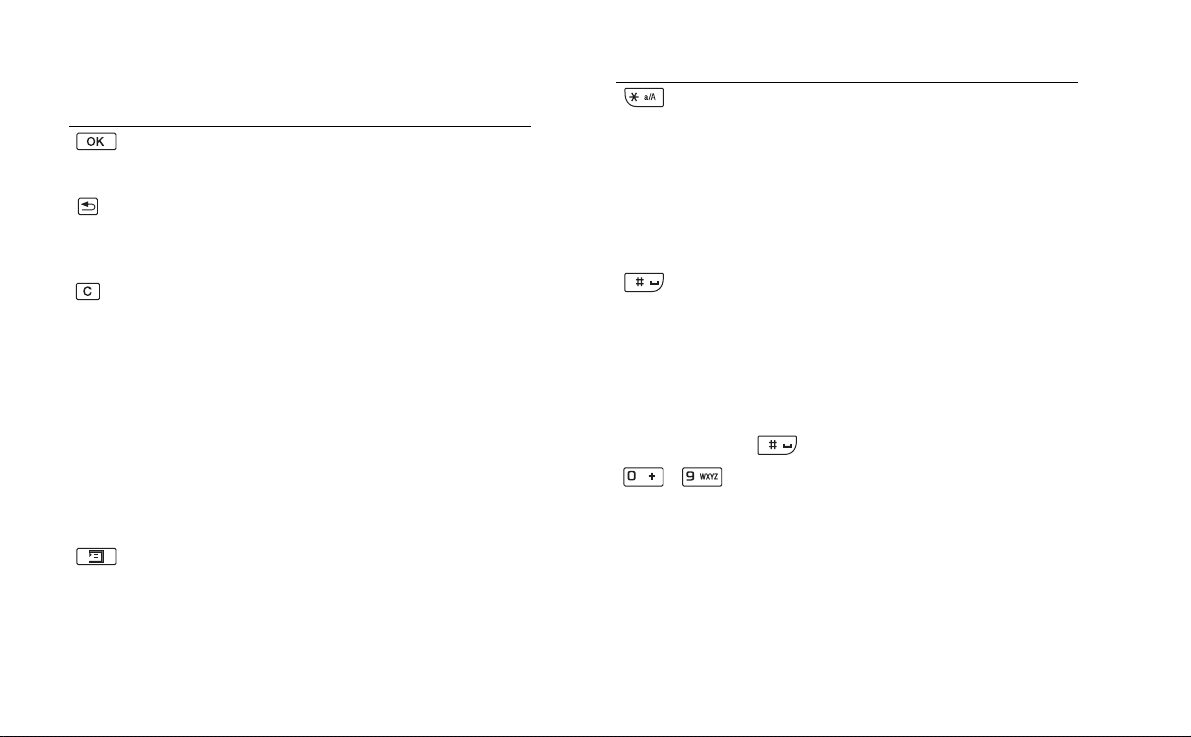
This is the Internet version of the user’s guide. © Print only for private use.
Tastaturfunktioner
Tast Funktion
OK
• Gå ind i den valgte funktion, der er angivet på
displayet over tasten.
T
ILBAGE
• Gå tilbage til forrige menu.
• Afvis et indgående opkald.
• Tryk vedvarende for at vende tilbage til Standby.
R
YD
• Slet indsatte tegn/cifre fra skærmen et for et.
• Tryk vedvarende for at slette en hel række med
indtastede tegn/cifre.
• Slet en post fra Kontakter, Kalender, Opgaver,
Lydoptager og Meddelelser.
• Tryk vedvarende for at afbryde mikrofonen
(funktionen Lydløs), mens et opkald er i gang.
• Afbryd ringetonen under et indgående opkald.
• Sæt melodien på pause/afspil melodien, mens
musikafspilleren er åben.
• Tryk vedvarende på knappen for at skifte til
Lydløs, når du er i standby-visning.
I
NDSTILLINGER
• Åbn menuen med forskellige indstillinger for
forskellige programmer.
• Tryk vedvarende på knappen for at åbne
Programmer.
Tast Funktion
STJERNE
• Indsæt tegnet *.
• Tryk vedvarende på knappen for at indsætte
tegnet
• Tryk på knappen for at skifte mellem forskellige
indtastningsmodi (Abc, 123 ... ). Dette er nyttigt,
når du skriver SMS eller lignende tekst.
• Tryk vedvarende for at skifte mellem T9 og
multitryk.
N
UMMERTEGN
• Indsæt tegnet #.
• Tryk vedvarende for at få vist en liste med
specialtegn.
• Afslut indtastning af PIN- og sikkerhedskoder.
• Hent et telefonnummer fra SIM-kortets
telefonbog. Tryk nummeret på
hukommelsespositionen, og tryk derefter på
- N
UMERISKE TASTER
• Indsæt tallene 0 til 9.
• Indtast tilhørende tegn, eller udfør tilhørende
funktioner. Se ‘Genveje’ på side 43.
• Tryk vedvarende på tallene 1 til 9 for at åbne
Kontakter.
p
(pause).
.
20 Lær P910i at kende

This is the Internet version of the user’s guide. © Print only for private use.
Indikatorer og statuslinjeikoner
Disse ikoner vises på standby-skærmen, når klappen er lukket,
eller på statuslinjen, når klappen er åben. Når klappen er åben,
kan du ofte trykke på ikonerne for at få mere detaljerede
oplysninger eller starte et program.
Ikon Funktion
Signalstyrke, GPRS tilgængeligt
Signalstyrke, GPRS ikke tilgængeligt
Batteristyrke
Bluetooth til
Bluetooth kan registreres
Bluetooth-hovedsæt tilsluttet
Infrarød til
GPRS aktiv
GPRS dataoverførsel er i gang
Igangværende dataopkald
Igangværende opkald
Ubesvarede opkald
Advisering om viderestilling af alle opkald
Ikon Funktion
Opkald filtreret
SMS-advisering
MMS-advisering
E-mailadvisering
SMS-overløb
Tid
Tid, alarm indstillet
Tas te lås
Magisk ord
Tas ta tur
Multimedielydstyrke
Højttaler
Lydløs mikrofon
Lydløs
Hjemmenetværk
Advisering om talemeddelelse
Lær P910i at kende 21
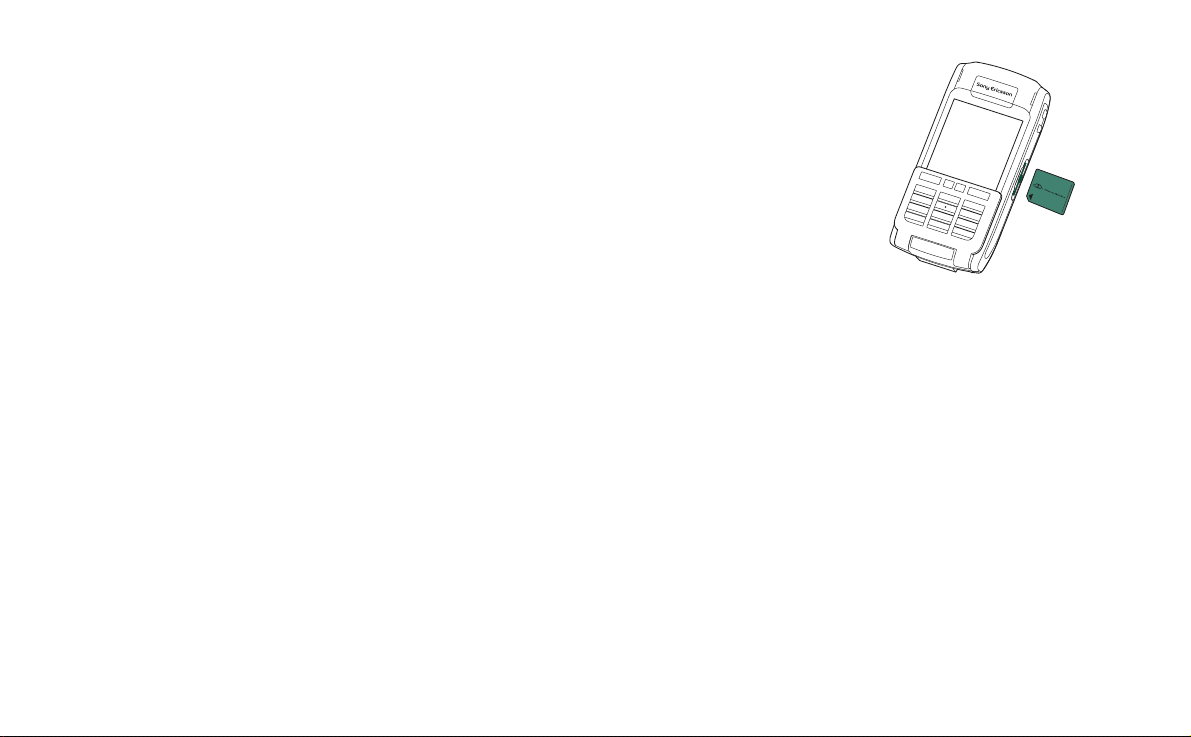
This is the Internet version of the user’s guide. © Print only for private use.
Memory Stick
Memory Sticks er en praktisk måde til forøgelse af
lagerkapaciteten i telefonen. Du kan både bruge Memory Stick
Duo™ og Memory Stick PRO Duo™ i din P910i. Memory
Sticks, der bruges i P800 eller P900, kan også bruges i P910i,
men du kan ikke bruge en P910i Memory Stick Pro Duo
P800 eller P900. Du kan gemme billeder, videoklip, musik og
tale samt computerdata og programmer på et Memory Stick, og
du kan bruge det til at gemme eller overføre indhold til mange
forskellige formål. Dette omfatter:
• Lagring af sikkerhedskopier af vigtige filer.
• Lagring af medie til at gøre P910i personlig.
• Lagring af medie til brug, når du opretter MMS-meddelelser.
• Lagring af installationsfiler til nye programmer.
• Overførsel af data mellem P910i og en pc eller Mac.
• Lagring af tredjepartsprogrammer.
™ i
Sådan isætter du Memory Stick
1. Åbn dækslet til Memory Stickstikket.
2. Isæt Memory Stick i åbningen,
idet siden med stikket peger
mod bagsiden (se billede).
Kontroller, at det sidder korrekt.
Der skal høres et klik.
Bemærk Isæt Memory Stick
korrekt, så du undgår beskadigelse
af P910i og Memory Stick.
Det Memory Stick, der blev leveret med P910i, kan eventuelt
være en version, der indeholder låsefunktionen. Husk, du kan
overskrive eksisterende filer, hvis du ikke aktiverer
låsefunktionen.
Sådan fjerner du Memory Stick
Tryk på kanten af Memory Stick ved hjælp af din fingernegl
eller pennen for at frigøre den. Der lyder et klik, når den hopper
ud af åbningen.
Bemærk Pas på ikke at tabe Memory Stick, når du fjerner det.
Omdøbning af et Memory Stick
Du kan omdøbe et Memory Stick for at give det et navn, der
giver mening for dig. Det navn, du angiver, vises på skillelinjen
mellem det interne og eksterne lager i mappemenuen. Se
22 Lær P910i at kende
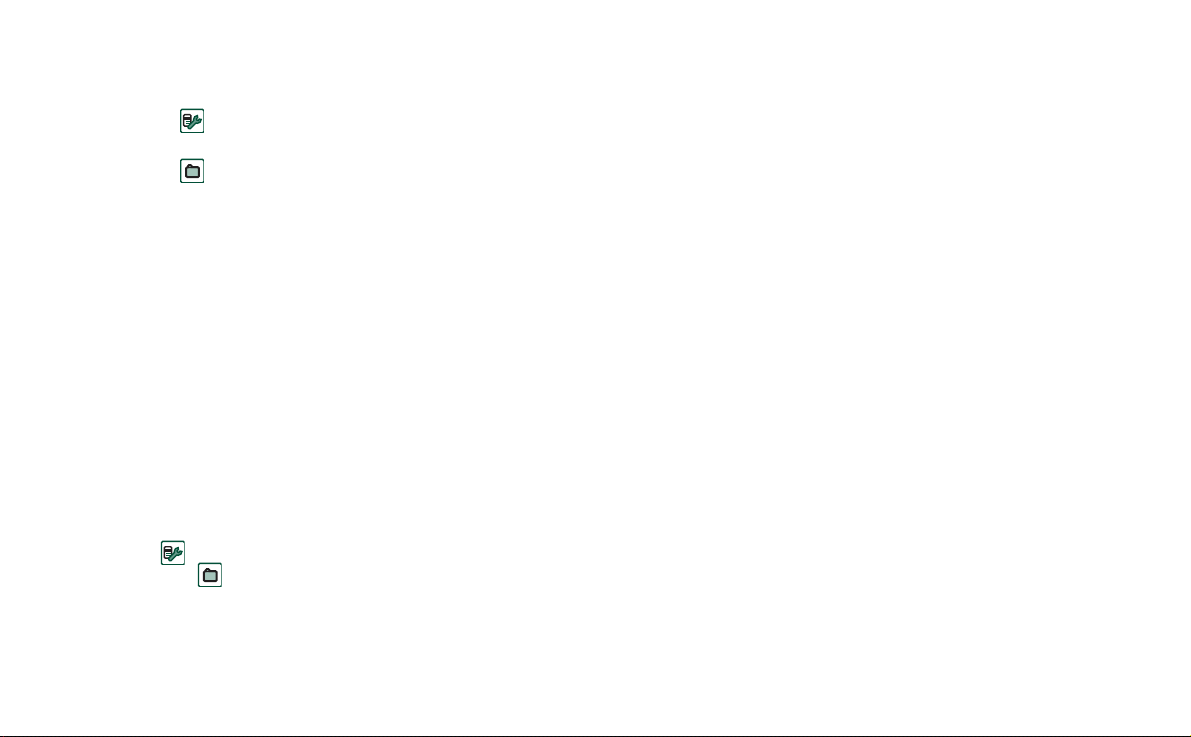
This is the Internet version of the user’s guide. © Print only for private use.
‘Mapper’ på side 29. Du kan omdøbe et Memory Stick på to
måder:
•Vælg
Omdøb
•Vælg
Omdøb
Kontrolpanel > Andet > Formater disk,
. Se ‘Formater disk’ på side 167.
Filhåndtering > Filer > Formater disk
.
og tryk på
, og tryk på
Omdøbning sletter ikke data.
Kopiering og flytning af data
Yderligere oplysninger om hvordan du flytter data til og fra
Memory Stick, finder du i ‘Mapper’ på side 29.
Formatering af et Memory Stick
Nye Memory Sticks formateres normalt automatisk første gang,
de sættes i en telefon. Telefonen holder op med at virke under
formateringen, og det kan tage noget tid.
Bemærk Du må ikke fjerne Memory Stick under formatering.
Hvis den fjernes, bliver den ubrugelig.
Hvis du har brug for at omformatere en Memory Stick, skal du
vælge
eller vælge
Formater
Kontrolpanel > Andet > Formater disk
Filhåndtering > Filer > Formater disk
. Når du formaterer et Memory Stick, sletter du alle
oplysninger på disken, herunder eventuelle programmer du har
installeret.
og trykke på
og trykke på
Omdøb
Deling af data med andre enheder
Til P910i anvendes de kortere Memory Stick-varianter, Memory
Stick Duo og Memory Stick PRO Duo.
Memory Stick-adapter
Brug Memory Stick-adapteren, når du bruger Memory Stick i en
enhed, der er udstyret med et Memory Stick i normal størrelse,
f.eks. til en computer. Isæt Memory Stick, som vist på billedet
på adapteren.
Advarsel! Sæt ikke en Memory Stick-adapter i et
hukommelsesstik uden Memory Stick. Dette kan beskadige
produktet. Isæt altid adapteren i åbningen med stikenden
(mærket med en trekant) først.
Kompatibilitet
P910i definerer sin egen mappestruktur på et Memory Stick.
Hvert program har sit eget sæt med mapper. En mappe, der er
oprettet i et program, er ikke synlig i et andet.
Andre enheder skal bruge den samme mappestruktur, hvis de
skal arbejde med P910i-filer. Hvis du bruger en pc, kan du nemt
gøre dette ved at flytte til den ønskede mappe på Memory Stick.
Memory Stick-forberedte enheder, der ikke tillader dig at
gennemse og håndtere en mappestruktur, kan måske ikke dele
data direkte med programmer i P910i (f.eks. Memory Stickforberedte digitale kameraer). Filhåndtering kan dog få adgang
til disse filer og flytte dem til de rette mapper, så programmerne
kan bruge dem. Når P910i er tilsluttet din pc, får du også adgang
Lær P910i at kende 23
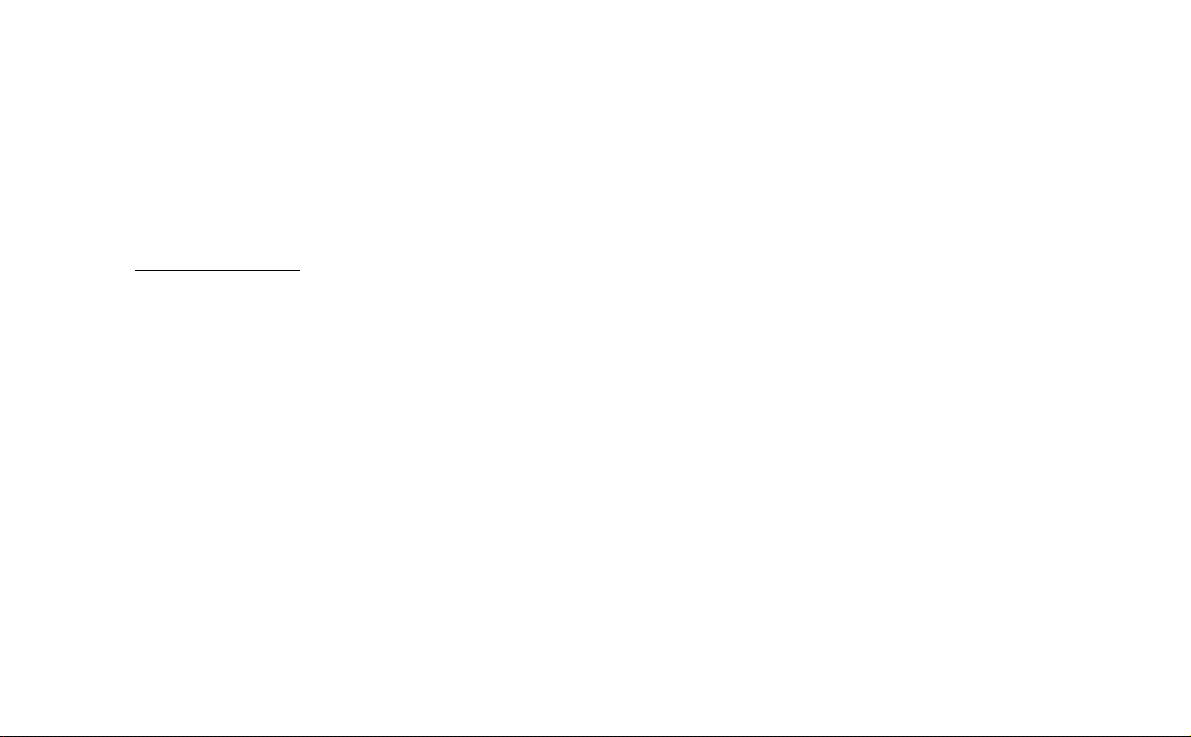
This is the Internet version of the user’s guide. © Print only for private use.
til mappestrukturen i P910i samt til andet Memory Stickindhold i
Understøttelse af pc
Både pc'er og Apple-computere kan være forberedte til brug
med Memory Stick via indbyggede hukommelsesstik,
disketteadaptere, pc-kortadaptere og Memory Stick-kompatible
mus. (Der kræves Memory Stick-adapter).
Yderligere oplysninger om Sony Memory Stick finder du på
adressen www.memorystick.com
Min P910i
.
.
24 Lær P910i at kende
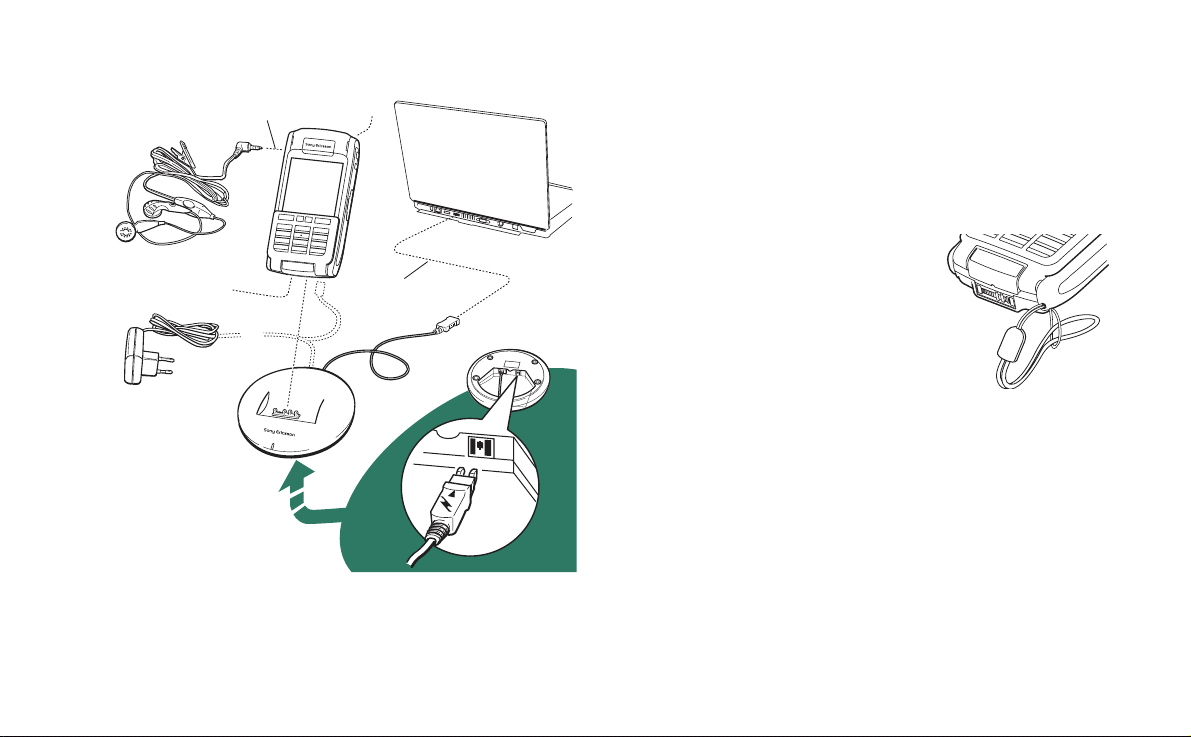
This is the Internet version of the user’s guide. © Print only for private use.
Tilslutning af tilbehøret
C
D
A
E
B
A Rejseopladeren er tilsluttet til SyncStation eller P910i.
Bemærk Designet på opladeren vil afhænge af markedet.
B USB-stikket fra SyncStation tilsluttes til en pc.
C Hovedsættet tilsluttes til P910i.
D Andet tilbehør kan tilsluttes stikket i bunden af P910i.
E En bilholder kan tilsluttes antennestikket bag på telefonen.
Bemærk Fjern plastikstikket, før du tilslutter P910i til bilholderen.
Håndledsstroppen stikkes gennem
hullerne ved siden af stikket i
bunden af P910i.
Lær P910i at kende 25
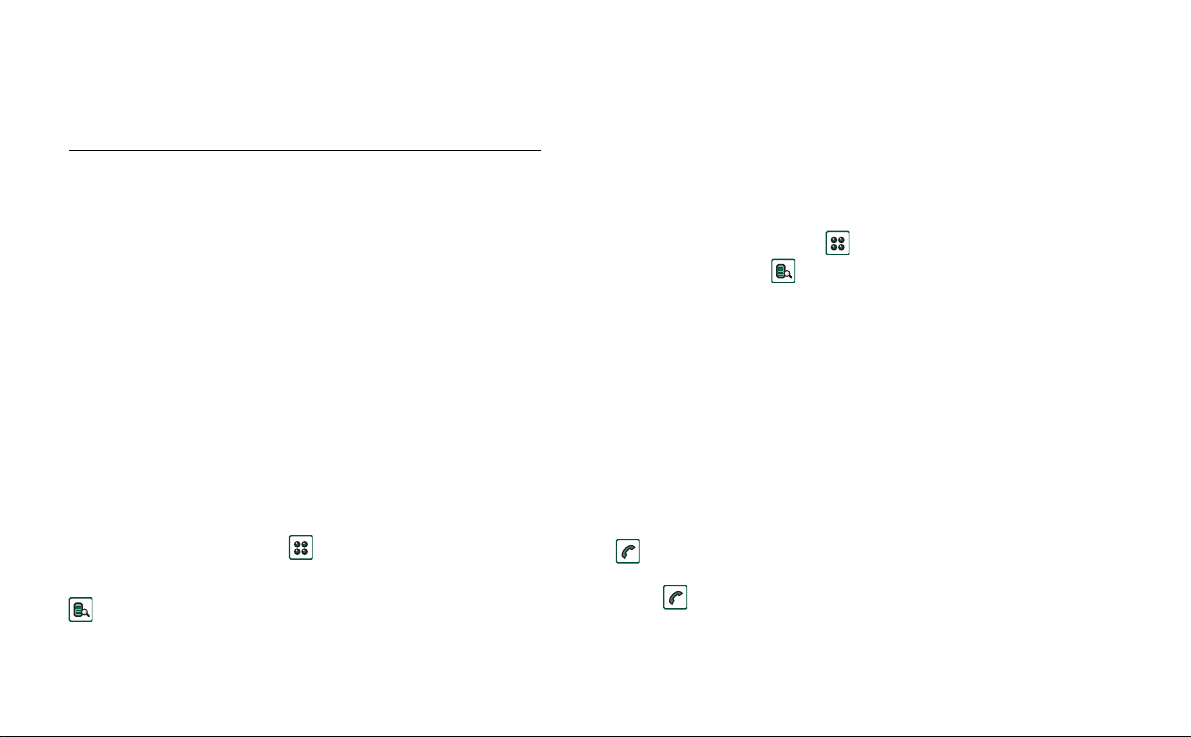
This is the Internet version of the user’s guide. © Print only for private use.
Tjenester
Du skal have følgende tjenester for at bruge P910i-funktionerne:
Hvis du vil bruge... Har du brug for...
telefontjenester GSM-abonnement
tekstmeddelelser (SMS) GSM-abonnement
multimediemeddelelser
(MMS)
e-mail e-mailkonto, GSM-dataabonnement
Internet Internet-konto, WAP-konto (kun til
datakommunikation GSM-dataabonnement
Kontakt netoperatøren og Internet-udbyderen om, hvilke
tjenester der er tilgængelige for dig.
MMS-konto, GSM-dataabonnement
WAP 1.x-tjenester), GSMdataabonnement
Programmer - oversigt
Du kan starte programmer på forskellige måder. Vælg ikoner i
standby-visning (klap lukket) og i programvælger (klap åben)
for at starte de vigtigste. Vælg for at få vist en liste over alle
programmer.
Demoprogram (Ikke i alle versioner af telefonen)
Demoprogrammet viser nogle af de mest almindelige funktioner
i P910i. Du kan fjerne dette program for at frigøre hukommelse.
Du kan afinstallere demoprogrammet og også geninstallere det
fra cd'en Content and Application. Se ‘Fjernelse af programmer
fra P910i’ på side 134, hvis du ønsker oplysninger om, hvordan
du afinstallerer demoprogrammet, og ‘Installation af
programmer i P910i’ på side 132, hvis du vil vide, hvordan du
installerer det igen.
Sådan starter du demoprogrammet
1. Vælg ikonet Programmer .
2. Vælg demoikonet , og demoprogrammet starter.
Sådan stopper du demoprogrammet
Tryk på skærmen, eller drej Jog Dial for at stoppe
demoprogrammet.
Demoen stopper også, når enhver anden dialogboks åbnes.
Bemærk Når klappen er åben, vil en indgående tekst- eller
MMS-meddelelse ikke stoppe demoen.
Demoprogrammet kan også startes, når P910i er startet uden et
SIM-kort. Når du bliver bedt om at isætte SIM-kortet, skal du
blot trykke på OK. Hvis klappen er lukket, skal du åbne den.
Telefon
Dette er mobiltelefonprogrammet. Når klappen er åben, skal du
vælge for at starte det.
26 Lær P910i at kende
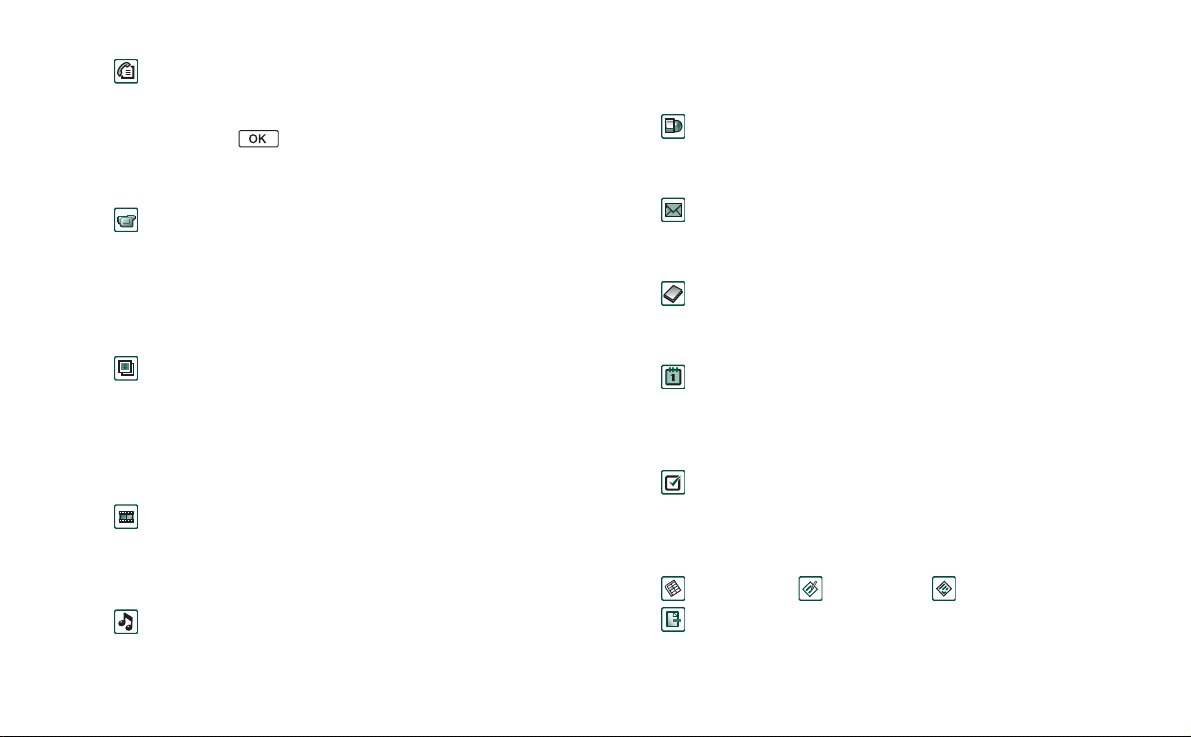
This is the Internet version of the user’s guide. © Print only for private use.
Opkaldsliste
Opkaldslisten viser de seneste opkald, både udgående,
indgående og ubesvarede. Når klappen er lukket, skal du trykke
på Jog Dial eller for at ringe op til det valgte nummer.
Hvis du ønsker at få vist opkaldslisten, når klappen er åben, skal
du åbne
telefonen og
trykke på opkaldslisteikonet.
CommuniCorder
Til optagelse af videoklip og still-billeder. I CommuniCordervisning ændres skærmen til en søger. Tryk på knappen
CommuniCorder eller Jog Dial for at starte optagelse eller for at
tage et billede. Alternativt kan du trykke på den røde knap
nederst på skærmen.
Billeder (kun i klap åben-tilstand)
Administrerer dine billeder. Du kan tage billeder med
CommuniCorder eller modtage dem via e-mail, Bluetooth
trådløs teknologi og infrarød kommunikation. Download via
Internet-browseren, eller overfør dem fra din pc. Med
billededitor kan du også redigere dine billeder.
Video (kun i klap åben-tilstand)
Afspiller videoklip. Du kan optage videoklip med
CommuniCorder, downloade dem fra internettet eller overføre
dem fra en pc. Du kan streame video og lyd fra Internet.
Musikafspiller
Afspiller musikspor og andre lydfiler. Du kan indlæse disse fra
Internet eller overføre dem fra din pc. Afspilleren understøtter
de mest almindelige lydformater. Du kan gemme musikspor på
Memory Stick.
Internet (kun i klap åben-tilstand)
Internet-browseren kan åbne både web- og WAP-sider. Den kan
også downloade billeder, videoklip, lydfiler og Java-programmer.
Meddelelser
Du kan læse, oprette, sende og slette tekst (SMS), multimedier
(MMS) og e-mailmeddelelser i denne visning.
Kontakter
Viser en liste over dine kontaktpersoner. Marker en
kontaktperson for at få vist de tilhørende data.
Kalender
Kalendervisningen indeholder aftaler for den aktuelle dag. Tryk
på Jog Dial for at få yderligere oplysninger om en markeret post
eller for at skifte til andre datoer.
Opgaver
Holder styr på dine opgaver. Angiv tidsfrist, alarm, prioritet osv.
for alle dine opgaver, og indstil P910i til at minde dig om
tidspunktet.
Quicksheet, Quickword, Quickpoint,
PDF
Pdf+ (kun i klap-åben tilstand)
Brug dem til at få vist og redigere i forskellige typer
dokumenter. Quickpoint- og Pdf-dokumenter kan ikke redigeres
.
Lær P910i at kende 27
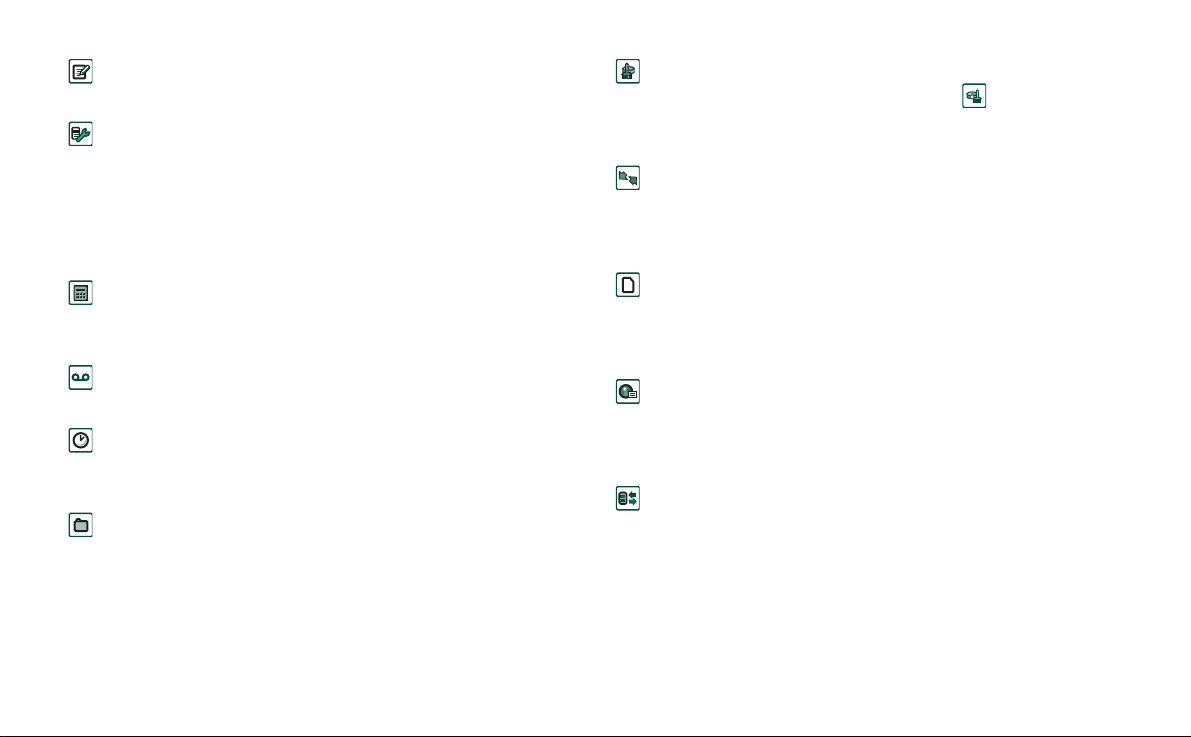
This is the Internet version of the user’s guide. © Print only for private use.
Notesbog
Viser en liste over lagrede poster. I detaljevisning vises hele posten.
Kontrolpanel (kun i klap åben-tilstand)
Indeholder alle indstillinger, der gælder for hele systemet og
mere end et program. Dette er hovedoversigten, der skal bruges,
når du begynder at opsætte P910i.
Bemærk Låseindstillinger for Flight mode og P910i finder du
under
Kontrolpanel > Enhed
Lommeregner (kun i klap åben-format)
En standardlommeregner med 10 cifre. Du kan lægge sammen,
trække fra, gange, dividere, beregne kvadratrødder og procenter.
Lydoptager
Du kan bruge P910i som lydoptager.
Tid (kun i klap åben-tilstand)
Viser tid og dato. Du kan angive din aktuelle placering og en
anden. Du kan også indstille forskellige alarmer.
Filhåndtering (kun i klap åben-tilstand)
Du kan håndtere indholdet og organisere medier både i P910i
and og på Memory Stick.
Guiden Lager (kun i klap åben-tilstand)
Hjælper dig med at frigive hukommelse. Ikonet vises på
statuslinjen, hvis hukommelsen løber tør. Tryk på det for at
starte guiden Lager.
Fjernsynkronisering (kun i klap åben-tilstand)
Foretager synkronisering via luften. Ved hjælp af GPRS kan
P910i være konstant tilsluttet fjernsynkroniseringsserveren.
Fjernsynkronisering fungerer lige godt over CSD og HSCSD.
Online tjenester
i
Tjenesteudbyderen kan tilbyde forskellige tjenester, f.eks.
vejrudsigter, økonomiske oplysninger eller nyhedsbreve.
Kontakt din tjenesteudbyder for at få yderligere oplysninger.
GPRS-datalog (kun i klap åben-tilstand)
En liste over GPRS Internet-konti. Åbn en konto, så du kan se
en log over GPRS-trafik herunder dine udgifter. P910i opretter
en ny datalog, når tilslutningen til en konto oprettes.
Tilslutninger (kun i klap lukket-tilstand)
Angiv den måde, du kommunikerer på med din pc eller andre
enheder. Vælg mellem infrarød kommunikation, Bluetooth
trådløs teknologi og kabel. I kabelmenuen kan du også vælge,
om P910i skal synkroniseres med en pc, eller fungere som et
trådløst modem.
28 Lær P910i at kende
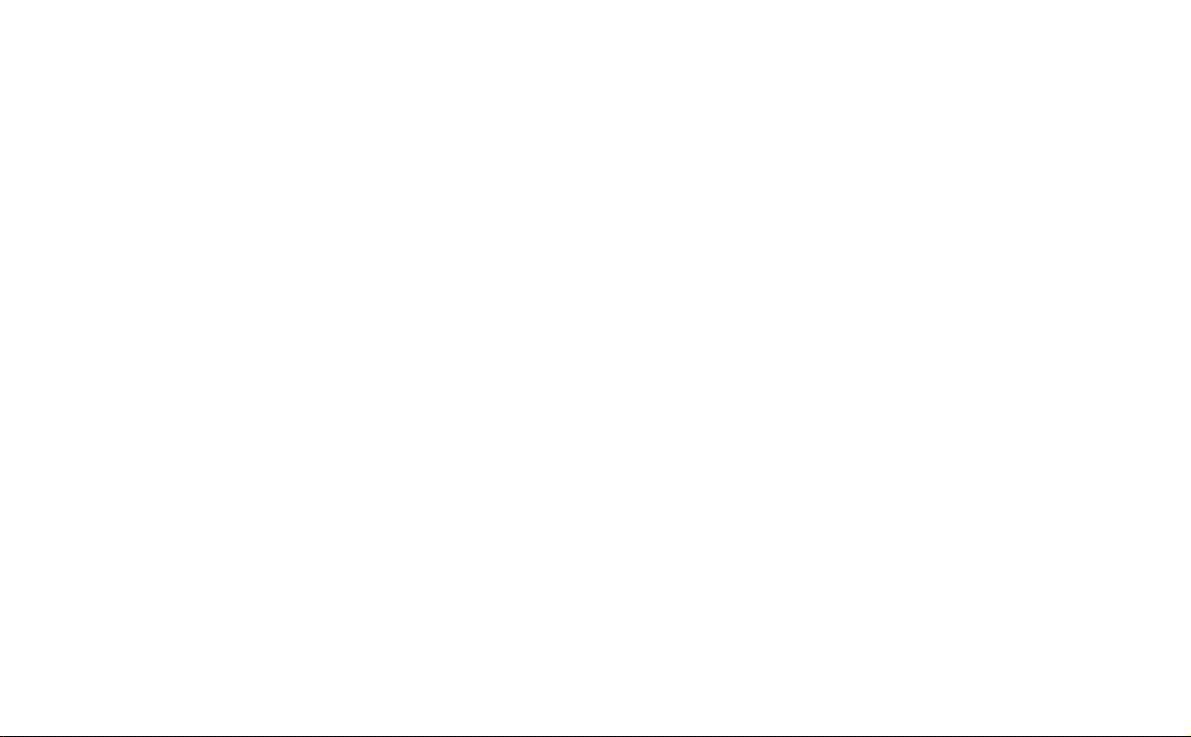
This is the Internet version of the user’s guide. © Print only for private use.
Opdatering af softwaren
Med SEUS (Sony Ericsson Update Service) kan du holde din
telefon opdateret med den seneste P910i software. Se “SEUS
(Sony Ericsson Update Service)” på side 134, hvis du ønsker
oplysninger om, hvordan du downloader software fra Internet.
Generelle funktioner
Programstartervisninger
I klap åben-tilstand kan programmerne vises på to måder:
• Listevisning (små ikoner vises i en enkelt kolonne)
• Ikonvisning (store ikoner vises i to kolonner)
Mapper
Mapper bruges til at arrangere oplysninger, f.eks.
kontaktpersoner, poster i notesbogen eller opgavelister. Måske
ønsker du at arrangere dine kontaktpersoner i forretningsmapper
eller personlige mapper.
Mapper bruges også, når du håndterer forskellige filtyper i
P910i og på Memory Stick. Måske ønsker du at flytte eller
kopiere lydfiler til en mappe til lydspor, der kan lagres på et
Memory Stick.
Som du vil se, hvis du tilslutter din P910i til en pc og får vist
indholdet i P910i i
over en mappe- og filstruktur på en stor skærm end på en
håndholdt enhed. Hvis du gør det til en vane at konfigurere
bestemte mapper, så de passer til dine behov, og du bruger dem
til at kategorisere alle oplysninger, bliver det nemt at arbejde
med telefonen.
Hvert program har sit eget sæt med mapper. En mappe, der er
oprettet i et program, er ikke synlig i et andet.
Til hvert program er der en standardmappe ved navn
Da du ikke kan se på P910i, om en fil i en
P910i eller på et Memory Stick, anbefaler vi, at du flytter filer til
dine egne mapper så hurtigt som muligt.
Hver enkelt post, som er oprettet i et program, tilknyttes altid til
en enkelt mappe, der som standard er den mappe, som er vist i
listevisning.
I listevisning bruges mappemenuen til at organisere dine poster.
I detaljevisning kan du i mappemenuen ændre mappen med den
aktuelle post.
Brug af mappemenuen
I de programmer, der bruger mapper, vises mappemenuen til
højre i menulinjen.
Hvis der er et Memory Stick tilgængeligt i P910i, er mapperne
på det vist i mappemenuen under skillelinjen. Hvis du omdøber
Min P910i
, er det nemmere at få en oversigt
Uarkiveret
Uarkiveret
-mappe er i
.
Lær P910i at kende 29
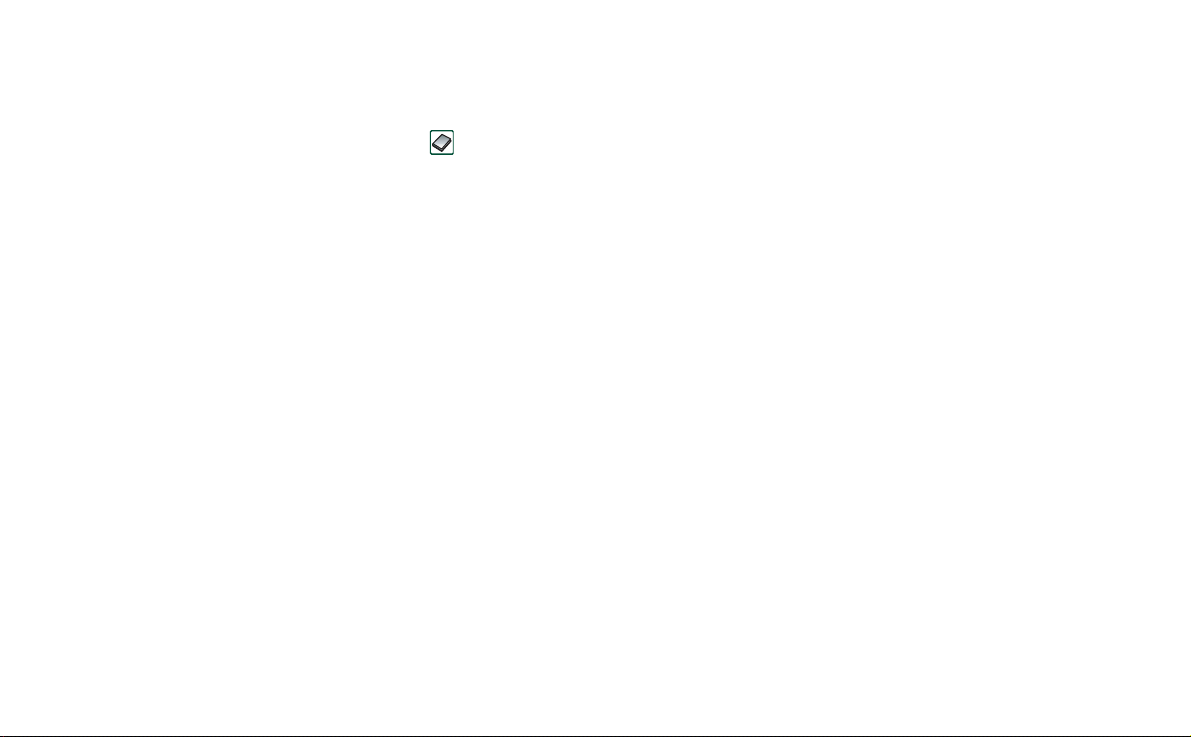
This is the Internet version of the user’s guide. © Print only for private use.
disken (se‘Omdøbning af et Memory Stick’ på side 22), viser
skillelinjen det nye navn.
I listevisning er der en undermappe ved navn
vælges, viser elementer fra alle mapper (i
mappen
Alle
ikke posterne i SIM-telefonbogen).
Alle
Kontakter
Alle
, der, når den
viser
er
standardværdien i listevisninger, og første gang et program startes.
Brug menupunktet
Rediger mapper
til at:
• Omdøbe en mappe eller flytte en mappe til eller fra Memory
Stick. Marker den mappe, du vil flytte eller omdøbe, tryk på
Rediger
, skriv navnet på den nye mappe, og vælg en
Placering
på listen. Tryk på OK.
•
Tilføje
en ny mappe. Tryk på
vælg en
placering
på listen. Tryk på OK.
•
Slette
en mappe. Vælg den mappe, du vil slette, og tryk på
Slet
. En mappe kan kun slettes, hvis den er tom. Ikke alle
Tilføj
, indtast et mappe
navn
, og
mapper kan slettes.
Sådan kopierer du alle filer i en mappe til en anden mappe
1. Vælg en mappe i mappemenuen fra et program som f.eks.
Billeder
eller
Video
. Fra programmenuen skal du først vælge
Vælg alle
og derefter
2. Marker destinations
Kopier
.
mappen
på listen, og vælg
Kopier
.
Sådan flytter du en fil fra en mappe til en anden
Åbn filen i detaljevisning. Vælg en destinationsmappe i
mappemenuen.
Sådan kopierer du en fil til en anden mappe
1. Åbn filen i detaljevisning. Vælg en destinationsmappe i
mappemenuen. Vælg
menu - f.eks.
Musik
2. Marker destinations
Kopier til i
eller
Billeder
mappen
på listen, og tryk på
hovedprogrammets
.
Kopier
.
Tip Hvis du vil slette flere filer i et program, kan du bruge
Lagerstyring. Se ‘Sletning eller kopiering af generelle filer’ på
side 169.
Håndtering af filer
Ved hjælp af Filhåndtering kan du håndtere indholdet og
organisere medier både i P910i og på Memory Stick.
Se ‘Filhåndtering’ på side 127.
Du kan også bruge Lagerstyring i Kontrolpanel.
Se ‘Lagerstyring’ på side 169.
Zoom
Du kan ændre størrelsen på skærmskrifttyperne. Vælg mellem
Lille, Mellem og Stor. Tryk på
Rediger > Zoom
fra menulinjen.
Automatisk lagring
Når du arbejder i et program og går ud af det, gemmes dit
arbejde automatisk.
30 Lær P910i at kende
